Philips 37PFL66x6H, 40PFL66x6H, 46PFL66x6H, 55PFL66x6H, 32PFL66x6K User Manual [lt]
...
LT Naudotojo vadovas
Register your product and get support at
www.philips.com/welcome
32PFL66x6H
37PFL66x6H
40PFL66x6H
46PFL66x6H
55PFL66x6H
32PFL66x6K
37PFL66x6K
40PFL66x6K
46PFL66x6K
55PFL66x6K
32PFL66x6T
37PFL66x6T
40PFL66x6T
46PFL66x6T
55PFL66x6T
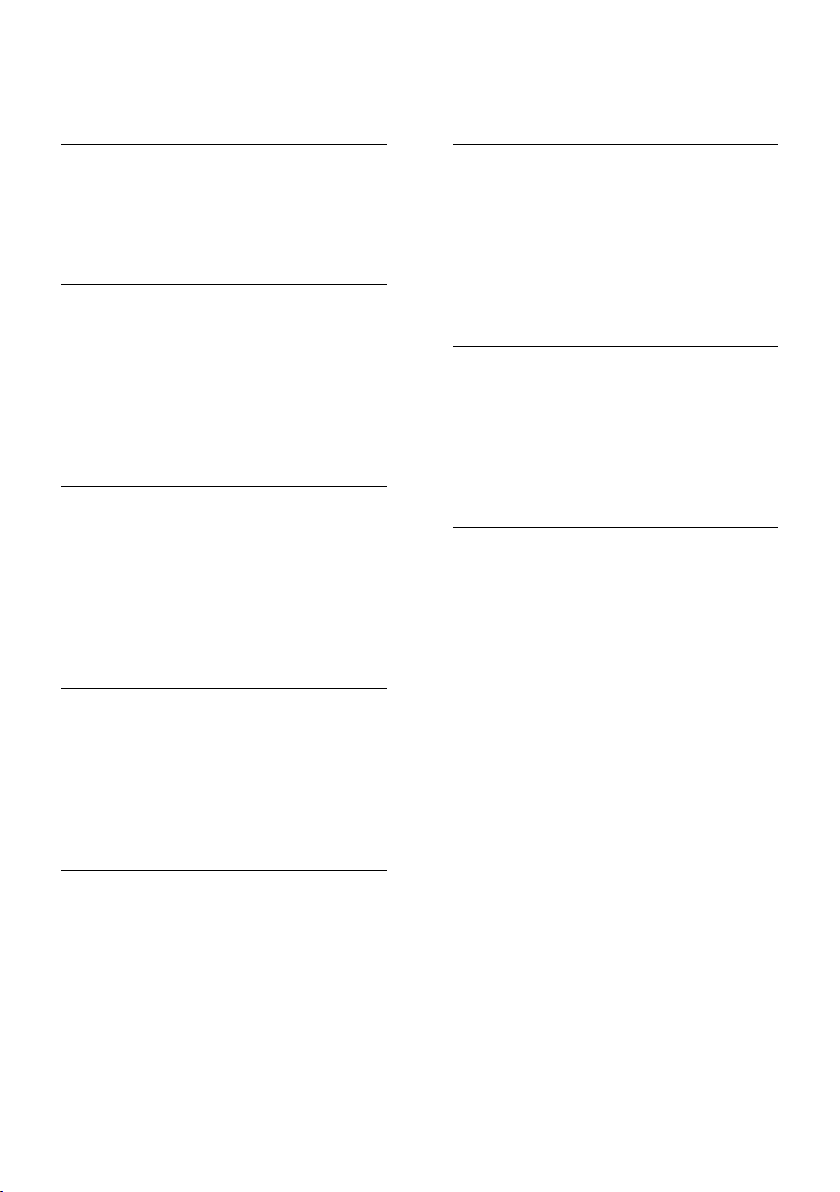
Turinys
1 Pradţia 3
TV apţvalga 3
Svarbu 6
Pastangos aplinkosaugos srityje 7
Vietos TV parinkimas 8
Ţinynas ir palaikymas 10
2 TV naudojimas 11
Valdikliai 11
Televizoriaus ţiūrėjimas 14
Ţiūrėkite prijungtą įrenginį 17
„Ambilight“ 19
Kompiuterio naršymas naudojant
DLNA 20
„Net TV“ naršymas 22
Vaizdo įrašų nuoma internete 24
3 Daugiau TV funkcijų naudojimas26
HbbTV pramogos 26
„Smart USB“ įrašymas 27
Teleteksto perţiūra 29
Uţraktų ir laikmačių nustatymas 31
Subtitrų rodymas 32
„Scenea“ rodymas 33
Universalios prieigos nustatymas 34
„EasyLink“ naudojimas 35
4 TV konfigūravimas 38
Nustatymų asistentas 38
Vaizdas ir garsas 38
Kanalai 39
Meniu kalba 42
Kiti nustatymai 43
Programinės įrangos naujinimas 43
Iš naujo įdiegti televizorių 44
5 TV prijungimas 45
6 Trikčių diagnostika ir šalinimas 59
Susisiekimas su „Philips“ 59
Bendros TV problemos 59
TV kanalas 59
Vaizdas 60
Garsas 60
HDMI 61
USB 61
Tinklas 61
7 Techniniai gaminio duomenys 62
Galia ir priėmimas 62
Ekranas ir garsas 62
Ekrano skiriamoji geba 62
Multimedija 63
Jungiamumas 64
Matmenys 64
Ţinyno versija 66
8 Rodyklė 67
Apie laidus 45
Įrenginių prijungimas 46
Prijunkti daugiau įrenginių 53
Kompiuteriai ir internetas 54
Bendroji sąsaja 57
LT 2
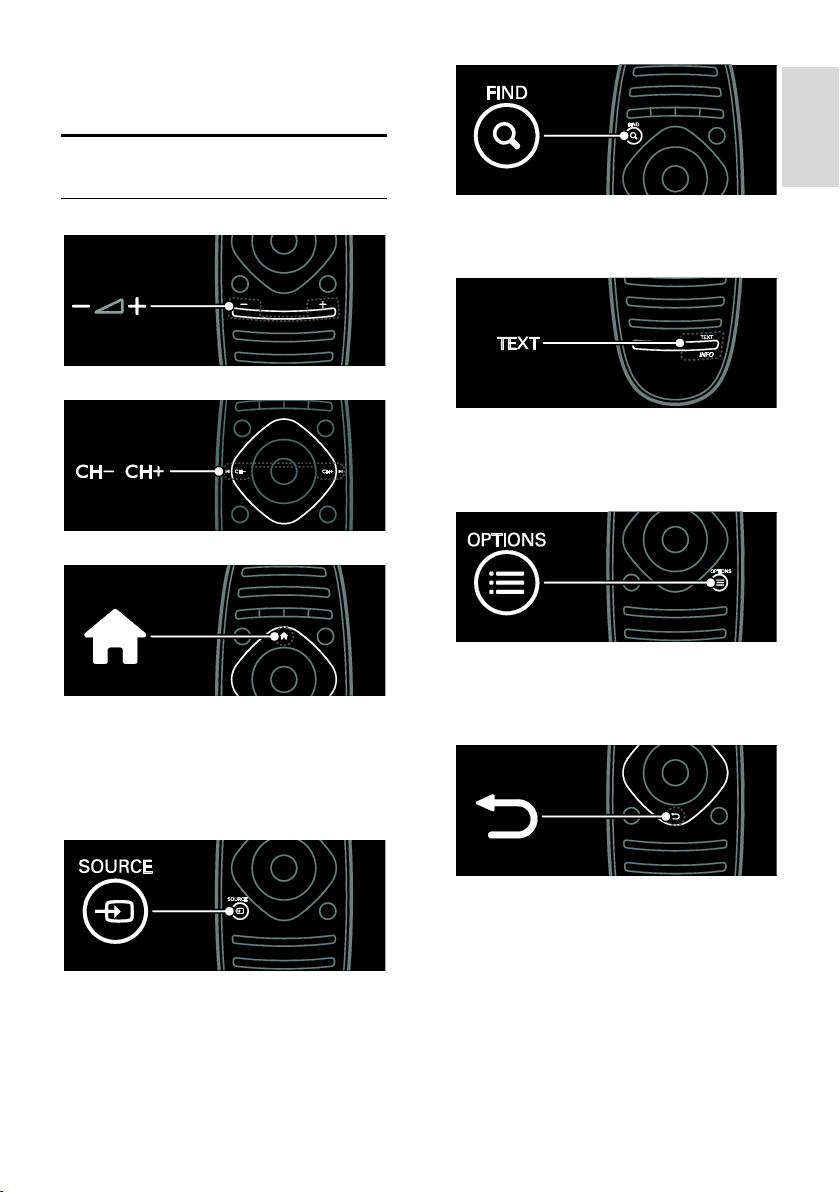
Lietuviškai
1 Pradţia
TV apţvalga
Nuotolinio valdymo pultas
Reguliuoti garsumą.
Perjungiami TV kanalai.
Norėdami atidaryti arba uţdaryti meniu
„Find“ (Rasti).
Meniu „Find“ (Rasti) pasiekite kanalų sąrašą.
Norėdami atidaryti arba uţdaryti meniu
„Text“ (Tekstas).
Meniu „Text“ (Tekstas) pasiekite teletekstą,
kad gautumėte naujienas ir informaciją.
Norėdami atidaryti arba uţdaryti meniu
„Home“ (Pagrindinis).
Naudodamiesi meniu „Home“ (Pagrindinis)
galite lengvai pasiekti prijungtus įrenginius,
vaizdo ir garso nustatymus bei kitas
naudingas funkcijas.
Norėdami atidaryti arba uţdaryti meniu
„Source“ (Šaltinis).
Meniu „Source“ (Šaltinis) pasieksite
prijungtus įrenginius
Norėdami atidaryti arba uţdaryti meniu
„Options“ (Parinktys).
Meniu „Options“ (Parinktys) siūlomi patogūs
TV kanalų arba programų nustatymai.
Norėdami grįţti į ankstesnio meniu puslapį
arba uţdaryti TV funkciją.
Paspauskite ir laikykite, kad galėtumėte toliau
ţiūrėti TV.
LT 3
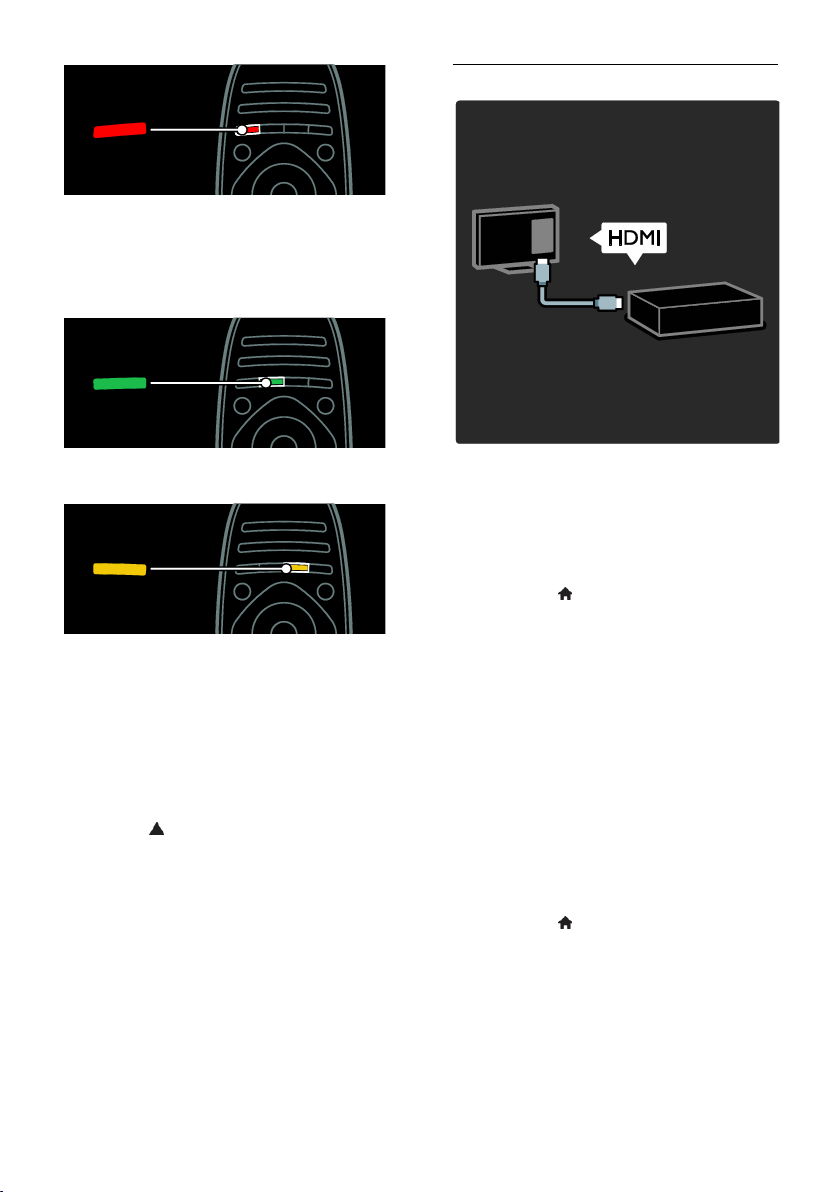
Norėdami pasirinkti raudoną meniu parinktį,
naudotis skaitmeninės interaktyviosios TV
paslaugomis* arba perţiūrėti TV
demonstracinius klipus.
*Taikoma tik tam tikriems modeliams.
Įrenginių prijungimas
Norėdami pasirinkti ţalią meniu parinktį arba
pasiekti energijos taupymo nustatymus.
Norėdami pasirinkti geltoną meniu parinktį
arba pasiekti elektroninį naudotojo vadovą.
Daugiau apie nuotolinio valdymo pultą
skaitykite „Use your TV“ (Naudotis TV) >
„Controls“ (Valdikliai) > „Remote control“
(Nuotolinio valdymo pultas) (Puslapis 11).
Arba rodyklėje raskite „Search for...“
(Ieškoti...)
Paspauskite , norėdami pasirinkti kitą
Televizoriaus apţvalga.
Norėdami geriausios vaizdo ir garso kokybės,
prijunkite DVD, „Blu-ray“ diskų leistuvą arba
ţaidimų konsolę per HDMI (TM).
Norėdami ţiūrėti su „EasyLink“
nesuderinamą įrenginį, įtraukite jį į meniu
„Home“ (Pagrindinis).
1. Paspauskite > [Pridėkite savo
prietaisą].
2. Laikykitės ekrane pateikiamų nurodymų.
Pastaba: jei esate paraginami pasirinkti TV
jungtį, pasirinkite jungtį, kurią naudoja šis
įrenginys. Informacijos apie jungtį ţr.
„Connect your TV“ (Prijungti TV) >
„Connect devices“ (Prijungti įrenginius)
(Puslapis 46).
Jei su „EasyLink“ arba HDMI-klientų
elektronikos valdymas (HDMI-CEC)
suderinamas įrenginys prijungiamas prie TV,
jis automatiškai įtraukiamas į meniu „Home“
(Pagrindinis), kai įjungiami abu įrenginiai.
Norėdami ţiūrėti prijungtą įrenginį
1. Paspauskite .
2. Pasirinkite naujai įtraukto įrenginio
piktogramą.
LT 4
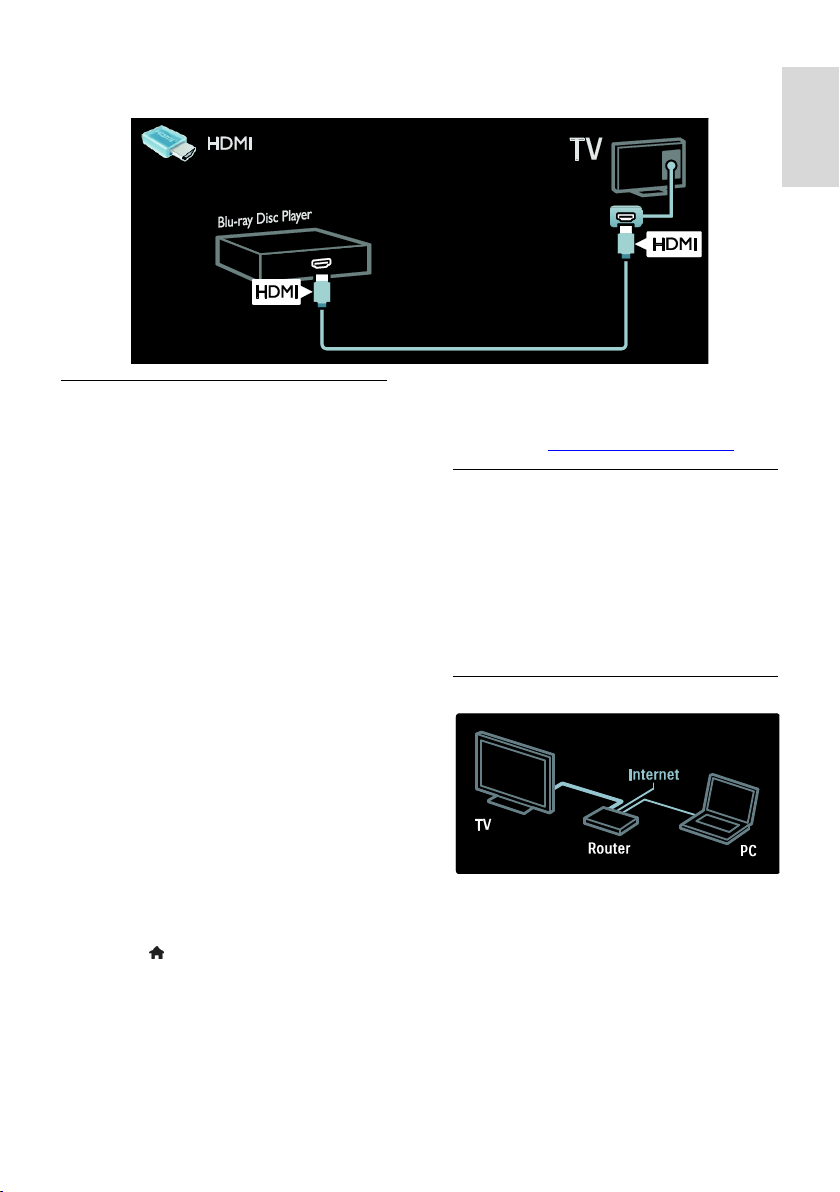
Lietuviškai
Daugiau apie įrenginių prijungimą galite suţinoti „Connect your TV“ (Prijungti TV) > „Connect
devices“ (Prijungti įrenginius).
Didelės raiškos televizorius
Norėdami didelės raiškos (HD) vaizdo
kokybės, ţiūrėkite HD programas.
Standartinės raiškos (SD) programose vaizdo
kokybė yra standartinė.
HD vaizdo turinį galite perţiūrėti šiais ir kitais
būdais:
„Blu-ray“ diskų grotuvo, sujungto HDMI
laidu, kuris skaito „Blu-ray“ diskus;
naujesnio DVD grotuvo, sujungto
HDMI laidu, kuris skaito DVD diskus;
didelės raiškos transliuotojo (DVB-T
MPEG4);
skaitmeninio didelės raiškos imtuvo,
sujungto HDMI laidu, kuris didelės
raiškos vaizdą rodo iš kabelinės ar
satelitinės televizijos operatoriaus;
didelės raiškos kanalo DVB-C tinkle;
HD ţaidimų konsolės (pavyzdţiui,
„Xbox 360“ / „PlayStation 3“),
sujungtos HDMI kabeliu su HD ţaidimu.
Didelės raiškos vaizdo klipas
Jei norite savo HD TV matyti išskirtinį
ryškumą ir vaizdo kokybę, meniu „Home“
(Pagrindinis) perţiūrėkite HD vaizdo įrašą.
Paspauskite > [Sąranka] > [Ţiūrėti
demonstracinius filmukus].
Parinktis „Watch Demo“ (Perţiūrėti
demonstraciją) yra antrame sąrankos meniu
puslapyje.
Norėdami gauti daugiau informacijos apie
HD kanalų pasiekiamumą savo šalyje,
kreipkitės į „Philips“ atstovą arba
apsilankykite www.philips.com/support.
„Ambilight“
*Taikoma tik tam tikriems modeliams.
„Ambilight“ suteikia patogesnę ţiūrėjimo
sąsają. Funkcija automatiškai pareguliuoja
šviesos spalvą ir ryškumą bei pritaiko prie TV
vaizdo.
Daugiau skaitykite „Use your TV“ (Naudotis
TV) > „Ambilight“ (Puslapis 19).
Tinklas
Prijunkite savo TV prie namų tinklo,
norėdami leisti muziką, rodyti nuotraukas ir
vaizdo įrašus iš kompiuterio arba kito
medijos serverio, esančio tame pačiame
tinkle.
Daugiau skaitykite „Connect your TV“
(Prijungti TV) > „Computers and the
Internet“ (Kompiuteriai ir internetas)
(Puslapis 54).
LT 5
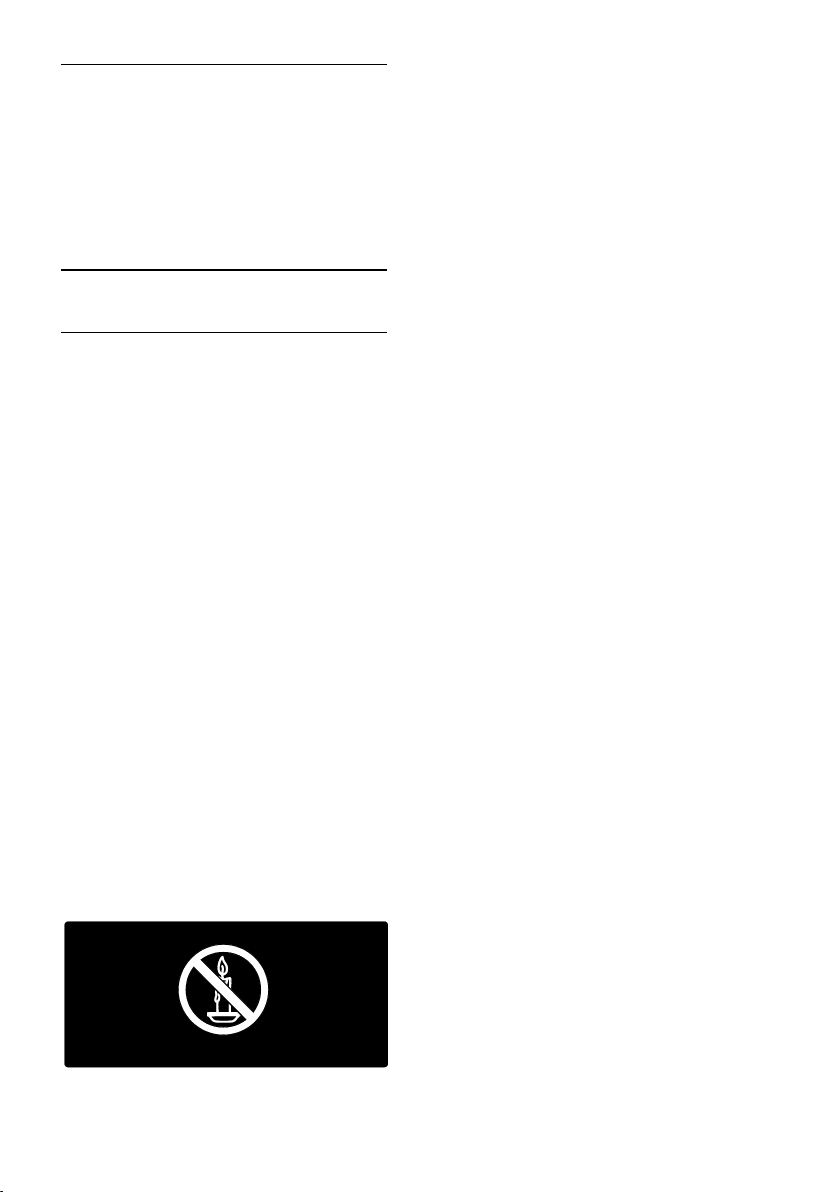
„Net TV“
Jeigu jūsų namų tinklas prijungtas prie
interneto, galite prijungti savo TV prie „Net
TV“. „Net TV“ jums pasiūlys filmų, vaizdų,
muzikos ir daug kitų pramogų.
Daugiau skaitykite „Use your TV“ (Naudotis
TV) > „Browse Net TV“ (Naršyti „Net
TV“) (Puslapis 22).
Svarbu
Saugumas
Prieš naudodami TV perskaitykite ir
išsiaiškinkite visas instrukcijas. Jei paţeidimas
atsiranda dėl netinkamo instrukcijų laikymosi,
garantija netaikoma.
Elektros šoko ar gaisro pavojus!
Saugokite TV nuo lietaus ir drėgmės.
Prie TV nedėkite jokių indų, pvz., vazų
su vandeniu. Jei ant TV paviršiaus arba į
vidų pateko skysčio, tuoj pat atjunkite
TV nuo elektros srovės šaltinio.
Iškvieskite „Philips“ klientų aptarnavimo
tarnybos darbuotoją, kad prieš
naudojimą patikrintų jūsų TV.
Nekaišiokite jokių daiktų į ventiliacijos ir
kitas TV angas.
Pasukdami TV, neįtempkite ir
neprispauskite elektros laido. Prispaudus
maitinimo laidą gali atsilaisvinti jungtys ir
imti kibirkščiuoti.
Saugokite TV, nuotolinio valdymo pultą
ir maitinimo elementus nuo atviros
liepsnos, kaitinimo šaltinių ir tiesioginių
saulės spindulių. Ţvakes ir kitus liepsnos
šaltinius visada laikykite toliau nuo TV,
nuotolinio valdymo pulto ir maitinimo
elementų.
Trumpojo sujungimo ar gaisro pavojus!
Saugokite, kad nuotolinio valdymo
pultas ar maitinimo elementai nebūtų
aplyti, nesušlaptų ir neįkaistų.
Saugokite maitinimo kištuką nuo stiprios
išorinės jėgos. Išklibęs maitinimo kištukas
gali kibirkščiuoti ar uţsidegti.
Rizika susiţeisti ar sugadinti TV!
Jei TV sveria daugiau nei 25 kg (55
svar.), jį kelti ir nešti turi du ţmonės.
Tvirtindami prie TV stovą, naudokite tik
stovą, esantį rinkinyje. Tvirtai
pritvirtinkite stovą prie TV. Padėkite TV
ant plokščio, lygaus paviršiaus, kuris gali
išlaikyti bendrą TV ir stovo svorį.
Montuodami TV prie sienos, naudokite
tik tokį stovą, kuris gali išlaikyti TV svorį.
Tvirtinkite sieninį laikiklį prie sienos, kuri
gali išlaikyti bendrą TV ir sieninio laikiklio
svorį. „Koninklijke Philips Electronics
N.V.“ neprisiima atsakomybės uţ
netinkamą laikiklio pritvirtinimą prie
sienos, dėl kurio įvyksta nelaimingas
atsitikimas, susiţeidţiama ar patiriama
ţala.
Prieš įjungdami TV į maitinimo lizdą,
įsitikinkite, kad maitinimo įtampa atitinka
TV galinėje pusėje išspausdintą vertę.
Niekada nejunkite TV į maitinimo lizdą,
jei įtampa skiriasi.
Kai kurios gaminio dalys gali būti
pagamintos iš stiklo. Būkite atsargūs, kad
nesusiţeistumėte ir nesugadintumėte
gaminio.
Pavojus susiţeisti vaikams!
Kad TV nenukristų nuo pagrindo ir
nesuţeistų vaikų, laikykitės šių atsargumo
priemonių:
Nedėkite TV ant staltiese ar kita
medţiaga, kurią galima nutempti,
apdengto paviršiaus.
Patikrinkite, ar visas TV korpusas
patikimai pastatytas ant pagrindo.
Nepritvirtinę baldų ir TV prie sienos
arba tinkamos atramos, nestatykite TV
aukštai (pvz., ant knygų lentynų).
Neleiskite vaikams lipti ant baldų, kad
pasietų TV.
LT 6
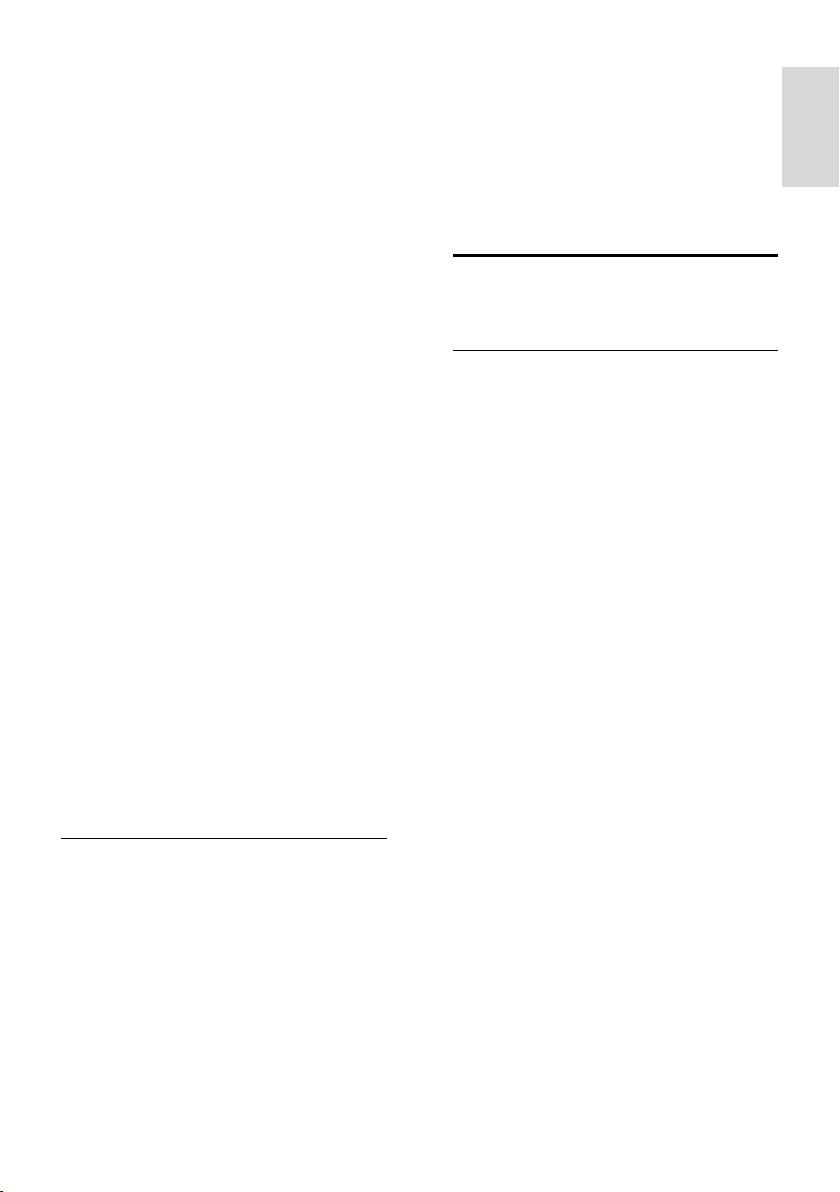
Lietuviškai
Pavojus nuryti elementą!
Į produktą / nuotolinio valdymo pultą
gali būti įdėtas tabletės formos
elementas, kurį lengva nuryti. Elementą
visada laikykite vaikams nepasiekiamoje
vietoje!
Perkaitimo pavojus!
Nelaikykite TV ankštoje patalpoje.
Palikite bent 4 colių arba 10 cm tarpą
tarp sienų TV ventiliacijai uţtikrinti.
Uţtikrinkite, kad uţuolaidos ar kitos
medţiagos neuţdengtų TV vėdinimo
angų.
Suţeidimo, gaisro ar elektros laido
paţeidimo pavojus!
Nedėkite TV ir kitų daiktų ant elektros
laido.
Uţtikrinkite laisvą priėjimą prie elektros
lizdo, kad galėtumėte lengvai atjungti TV
nuo elektros.
Kai atjungiate maitinimo laidą, visada
traukite kištuką, o ne kabelį.
Prieš ţaibavimą išjunkite TV maitinimą ir
atjunkite anteną. Jeigu ţaibuoja,
nelieskite nei TV, nei elektros laido, nei
antenos kabelio.
Klausos paţeidimo pavojus!
Klausydamiesi per ausines nesiklausykite
per garsiai arba per ilgai.
Ţemos temperatūros
Jei TV buvo gabenamas esant ţemesnei
nei 5 °C (41 °F) temperatūrai, jį
išpakuokite ir, prieš įjungdami į elektros
lizdą, palaukite, kol TV sušils iki
kambario temperatūros.
Ekrano prieţiūra
Atsargiai, nepaţeiskite TV ekrano!
Niekada nelieskite, nespauskite,
netrinkite ir netrenkite į ekraną su jokiu
daiktu.
Prieš valydami išjunkite TV.
TV ir jo korpusą valykite švelniu, drėgnu
audiniu. TV niekada nevalykite su
alkoholiu, cheminėmis medţiagomis ir
buitiniais valikliais.
Norėdami išvengti deformacijų ir spalvų
blukimo, vandens lašus nuvalykite kaip
įmanoma greičiau.
Kiek įmanoma, venkite statiškų vaizdų.
Statiški vaizdai yra tokie vaizdai, kurie
ekrane rodomi ilgą laiką. Statiški vaizdai
apima ekrane rodomus meniu, juodas
juostas, laiko rodymą ir t.t. Jei reikia
naudoti statišką vaizdą, sumaţinkite
ekrano kontrastingumą ir šviesumą, kad
nesugadintumėte ekrano.
Pastangos aplinkosaugos srityje
Energijos vartojimo veiksmingumas
„Philips“ nuolat siekia sumaţinti naujoviškų
vartotojams skirtų gaminių poveikį aplinkai.
Gamybos metu siekiame pagerinti aplinką,
maţindami ţalingas medţiagas, taupydami
energiją, pateikdami utilizavimo instrukcijas
bei perdirbdami gaminius.
Norėdami pasiekti energijos naudojimo
veiksmingumo nustatymus:
ţiūrėdami TV, paspauskite ţalią nuotolinio
valdymo pulto mygtuką.
Šie energijos taupymo nustatymai apima:
„Energy saving picture settings“
(Energiją taupantys vaizdo parametrai):
galite taikyti energiją taupančių vaizdo
nustatymų derinį. Ţiūrėdami TV,
paspauskite ţalią mygtuką ir pasirinkite
[Energ. taup.].
Maitinimo jungiklis: galite visiškai išjungti
TV maitinimą maitinimo jungikliu. Jis yra
įrenginio apatinėje dalyje.
Išjungti ekraną: jei norite tik klausytis
TV garso, galite išjungti TV ekraną. Kitos
funkcijos ir toliau veikia įprastai.
Šviesos jutiklis: įtaisytas aplinkos šviesos
jutiklis sumaţina TV ekrano ryškumą, kai
aplinka pritemsta.
Parengties reţimu suvartojama maţai
energijos: paţangiausios maitinimo
schemos leidţia TV suvartoti labai
nedidelį kiekį energijos, neprarandant
pastovios parengties funkcijos.
LT 7
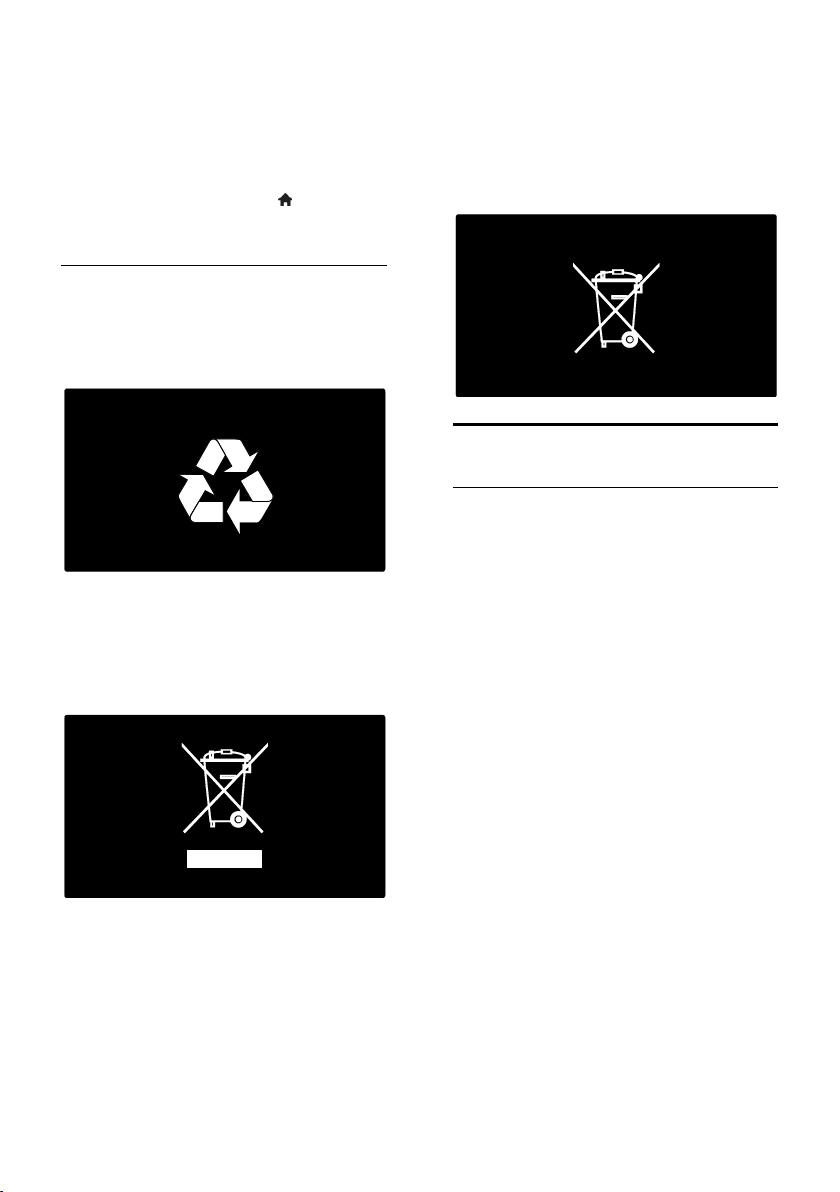
Energijos valdymas: paţangus šio TV
energijos valdymas uţtikrina
veiksmingiausią energijos vartojimą.
Norėdami pamatyti, kokį poveikį pagal
asmeninius poreikius pakeisti TV
nustatymai turi santykiniam TV energijos
suvartojimui, paspauskite ir pasirinkite
[Sąranka] > [Ţiūrėti demonstracinius
filmukus] > [Active Control].
Eksploatacijos pabaiga
Produktas sukurtas ir pagamintas naudojant
aukštos kokybės medţiagas ir komponentus,
kuriuos galima perdirbti ir naudoti
pakartotinai.
Jei matote perbrauktos šiukšlių dėţės su
ratukais simbolį, pritvirtintą prie produkto, tai
reiškia, kad produktui galioja Europos
direktyva 2002/96/EB. Suţinokite, kokia
vietinė sistema taikoma atskiram elektros ir
elektroninių produktų surinkimui.
Laikykitės nustatytų vietinių taisyklių ir
neišmeskite senų produktų su kitomis
buitinėmis atliekomis. Tinkamas seno
produkto išmetimas padeda išvengti galimų
neigiamų pasekmių aplinkai ir ţmonių
sveikatai.
Produkte yra elementai, kuriems galioja
Europos direktyva 2006/66/EB, ir jų negalima
išmesti su įprastomis buitinėmis atliekomis.
Suţinokite, kokios vietinės taisyklės taikomos
atskiram baterijų surinkimui, nes tinkamas
išmetimas padeda išvengti neigiamų
pasekmių aplinkai ir ţmonių sveikatai.
Vietos TV parinkimas
Vietos parinkimas
Prieš parinkdami vietą TV, perskaitykite
visus saugos perspėjimus. Ţr. Darbo
pradţia > Svarbu > Sauga (Puslapis 6).
TV statykite taip, kad šviesa į ekraną
nešviestų tiesiogiai.
Idealiausias atstumas ţiūrėti TV yra tris
kartus didesnis uţ ekrano įstriţainę.
Pavyzdţiui, jei TV ekrano įstriţainė yra
116 cm / 46 col., idealus ţiūrėjimo
atstumas yra ~ 3,5 m / 138 col. nuo
ekrano.
Sėdint jūsų akys turi būti lygiagrečiai
ekrano centrui.
Laikiklio montavimas arba tvirtinimas prie
sienos
Norėdami TV pritaikyti geriausius
nustatymus, montuokite jį prie sienos arba
ant stovo.
1. Meniu [Nuostatos] pasirinkite
[Televizoriaus vieta].
2. Pasirinkite [Ant televizor. staliuko] arba
[Primontuotas prie sienos] ir paspauskite
OK.
LT 8
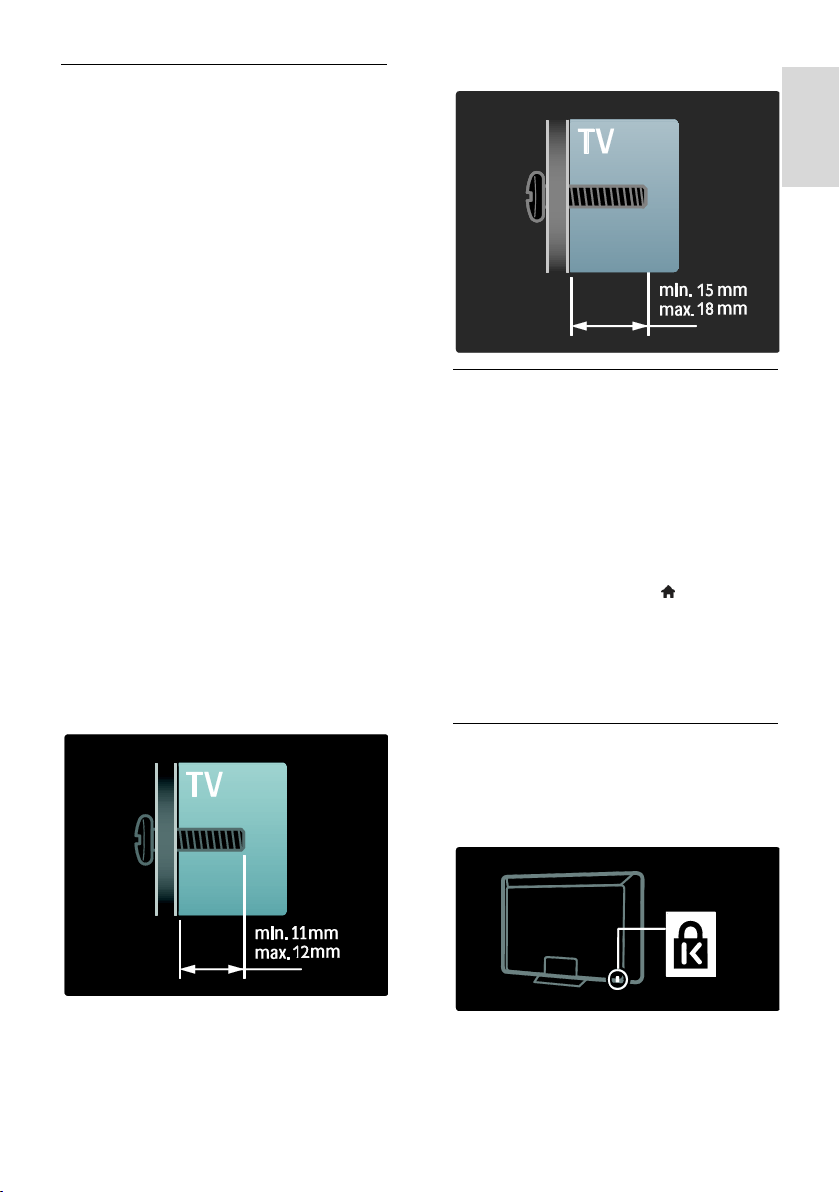
Lietuviškai
Sieninis laikiklis
Įspėjimas: laikykitės visų TV laikiklio
pritvirtinimo nurodymų. „Koninklijke
Philips Electronics N.V.“ neprisiima
atsakomybės uţ netinkamą TV pritvirtinimą,
dėl kurio įvyksta nelaimingas atsitikimas,
susiţeidţiama ar patiriama ţala.
Prieš pritvirtindami TV:
įsigykite „Philips“ arba suderinamą TV
laikiklį;
nuo tam tikrų modelių TV nugarėlės
pašalinkite tvirtinimo prie sienos
kaiščius;
siekdami apsaugoti kabelius ir jungtis
nuo paţeidimo, palikite bent 5,5 cm (2,2
col.) tarpą nuo TV nugarėlės.
Patikrinkite savo TV ekrano dydį ir
raskite atitinkamą sąraše, kad
galėtumėte nusipirkti sieninio tvirtinimo
laikiklį:
81 cm / 32 coliai: 200mm x 200mm, M6
94 cm / 37 coliai: 200mm x 200mm, M6
102 cm / 40 colių: 400mm x 400mm, M6
117 cm / 46 coliai: 400mm x 400mm, M6
140 cm / 55 coliai: 400 mm x 400 mm, M8
Varţto ilgis
Prieš pritvirtindami TV prie sienos pasirinkite
tinkamą varţto ilgį, sieninio laikiklio storį
pridėdami prie varţto ilgio.
81–117 cm (32–46 col.) įstriţainės TV:
139 cm (55 col.) įstriţainės TV:
Vieta
Daugelis TV nustatymų yra pritaikomi tam
tikrai TV vietai.
Pirkimo arba namų reţimas
Nustatykite TV vietą į reţimą „Home“
(Pagrindinis), kad galėtumėte pasiekti visus
TV nustatymus. Reţimu „Shop“
(Parduotuvė) galite pasiekti tik kai kuriuos
nustatymus.
1. Ţiūrėdami TV paspauskite .
2. Pasirinkite [Sąranka] > [TV nustatymų] >
[Nuostatos].
3. Pasirinkite [Vieta] > [Pradţia] arba
[Parduotuvė], tada paspauskite OK.
4. Iš naujo įjunkite TV.
TV uţrakinimas
Jūsų TV apačioje yra „Kensington“ apsauginis
lizdas. Nusipirkite „Kensington“ uţraktą nuo
vagysčių (nepridedamas), kad apsaugotumėte
TV.
LT 9
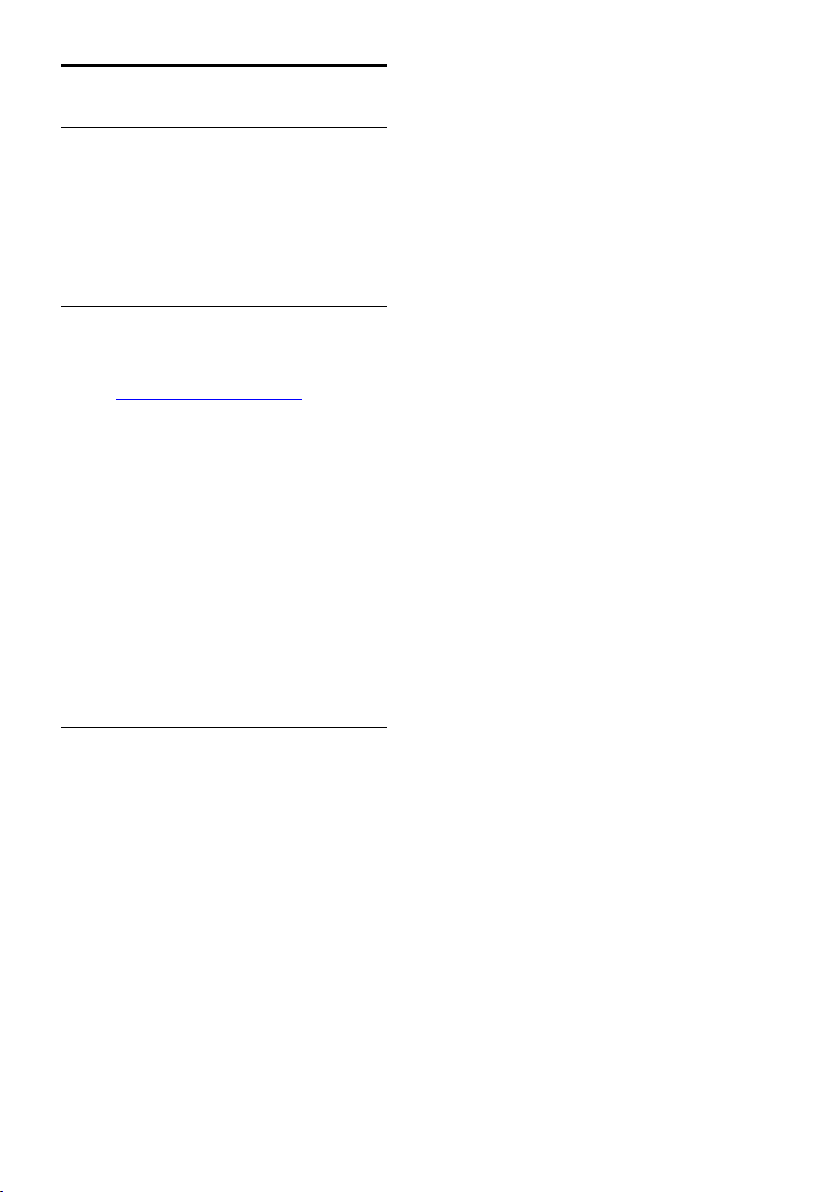
Ţinynas ir palaikymas
Ţinyno naudojimas
Ekrane galite pasiekti [Ţinynas] iš meniu
„Home“ (Pagrindinis) paspaudę geltoną
mygtuką.
Be to, paspausdami geltoną mygtuką, galite
perjungti meniu [Ţinynas] į TV meniu ir
atvirkščiai.
Pagalba internete
Jei ekrano [Ţinynas] negalite rasti to, ko
reikia, kreipkitės į pagalbos tarnybą internete
adresu www.philips.com/support.
Vadovaudamiesi svetainės nurodymais
pasirinkite kalbą, tada įveskite savo gaminio
modelio numerį.
Be to, pagalbos svetainėje galite:
rasti atsakymus į daţnai uţduodamus
klausimus
atsisiųsti spausdinamą šio vartotojo
vadovo PDF versiją, kad galėtumėte
perskaityti
išsiųsti mums el. laišką, norėdami
paklausti ko nors konkretaus
bendrauti internete su mūsų pagalbos
tarnybos darbuotojais (pasiekiama tik
kai kuriose šalyse)
Susisiekimas su „Philips“
Jei norite, pagalbos galite kreiptis į „Philips“
klientų aptarnavimo tarnybą savo šalyje.
Kontaktinį numerį galite rasti su TV gautame
lankstinuke.
Prieš kreipdamiesi į „Philips“, uţsirašykite TV
modelį ir serijos numerį. Ši informacija yra
ant TV nugarėlės arba pakuotės.
LT 10
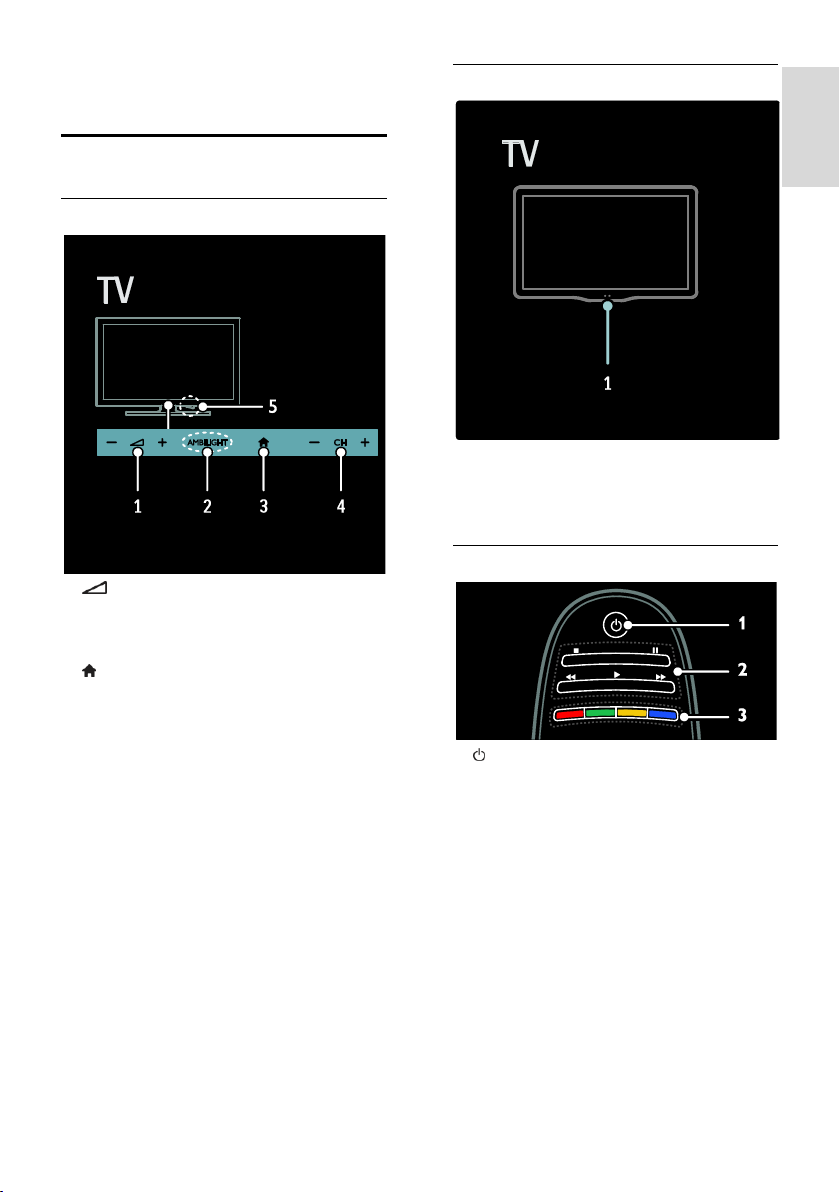
Lietuviškai
2 TV naudojimas
Valdikliai
TV valdikliai
Indikatoriai
1. Aplinkos jutiklis / nuotolinio valdymo
pulto jutiklis
Aplinkos jutiklis yra tik kai kuriuos
modeliuose.
1. +/-: didinti arba paţinti garsumą.
2. AMBILIGHT: įjungti arba išjungti
„Ambilight“.
„Ambilight“ yra tik kai kuriuose modeliuose.
3. (Pradţia): prieiga prie meniu „Home“
(Pagrindinis). Paspauskite dar kartą, kad
pradėtumėte naudotis meniu „Home“
(Pagrindinis).
4. CH +/-: įjungti tolesnį arba ankstesnį
kanalą.
5. Maitinimas: įjungti arba išjungti TV.
Nuotolinio valdymo pultas
1. (Parengties reţimas): įjungti TV arba
parengties reţimą.
2. Leidimo mygtukai: valdyti vaizdo arba
muzikos leidimą.
3. Spalvoti mygtukai: pasirinkti uţduotis arba
parinktis. Nepalaikoma MHEG reţimu.
LT 11
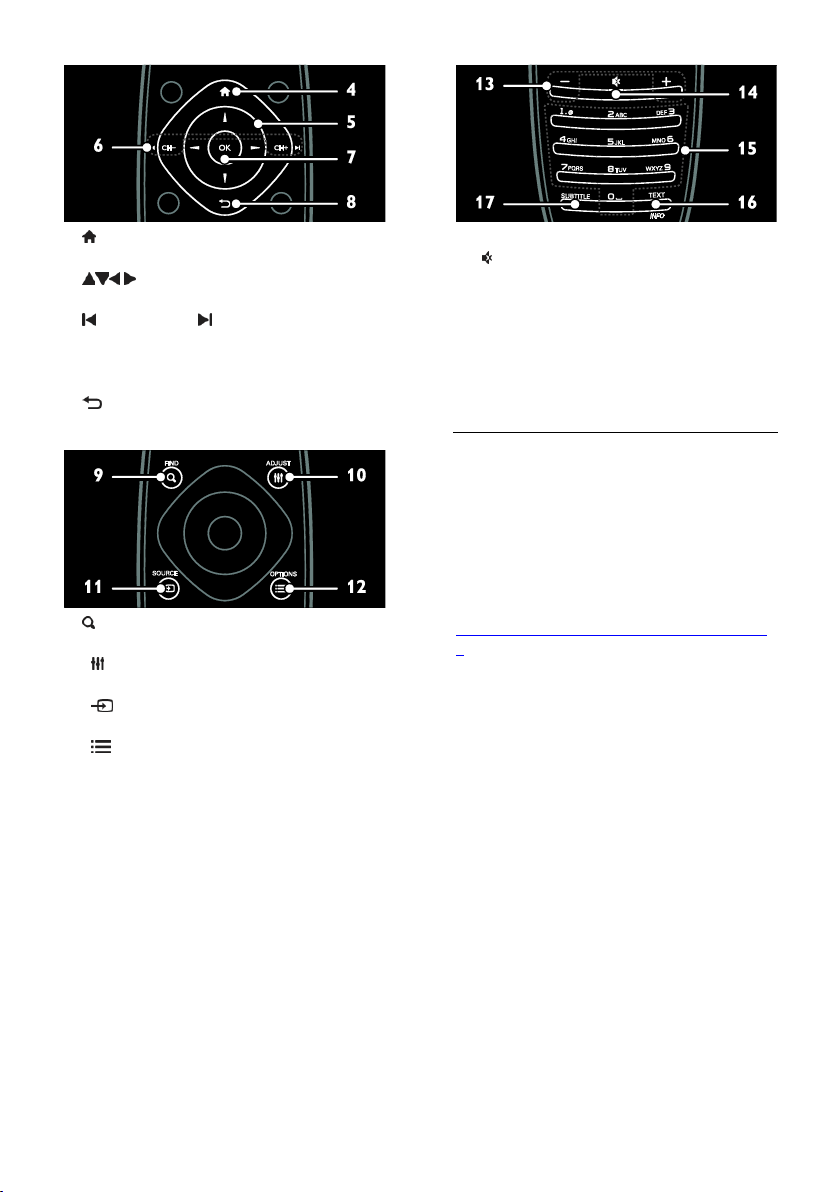
4. (Pradţia): prieiga prie meniu „Home“
(Pagrindinis).
5. (Naršymo mygtukai): naršyti
meniu ir pasirinkti elementus.
6. CH - / CH + (Ankstesnis / kitas):
perjungti kanalus, naršyti meniu puslapius,
garso takelius, albumus arba aplankus.
7. OK: patvirtinti įvedimą arba pasirinkimą.
8. (Galas): grįţti į ankstesnį meniu puslapį
arba uţdaryti TV funkciją.
9. FIND: prieiga prie meniu, norint
pasirinkti TV kanalų sąrašą.
10. ADJUST: prieiga prie meniu, norint
reguliuoti nustatymus.
11. SOURCE: pasirinkti prijungtus
įrenginius.
12. OPTIONS: prieiga prie parinkčių,
skirtų dabartinei veiklai arba pasirinkimui.
13. +/- (Garsumas): reguliuoti garsumą.
14. (Nutildyti): nutildyti arba atkurti garsą.
15.0-9(Skaičių mygtukai): pasirinkti kanalus.
16. TEXT/INFO: įjungti arba išjungti
teletekstą. Palaikykite paspaudę, kad būtų
parodyta daugiau informacijos apie dabartinę
veiklą.
Mygtuką INFO turi tik kai kurie modeliai.
17. SUBTITLE: įjungti arba išjungti subtitrus.
Maitinimo elementai
Perspėjimas: pavojus nuryti elementą!
Į produktą / nuotolinio valdymo pultą gali
būti įdėtas tabletės formos elementas, kurį
lengva nuryti. Elementą visada laikykite
vaikams nepasiekiamoje vietoje!
Įspėjimas: elemente yra perchlorato, elkitės
atsargiai. Informacijos ţr.
www.dtsc.ca.gov/hazardouswaste/perchlorat
e.
Jei nuotolinio valdymo pulto signalas yra
silpnas, pakeiskite elementus:
1. atidarykite elementų dangtelį.
2. Išimkite senus elementus iš elementų
skyriaus ir pakeiskite naujais elementais.
Uţtikrinkite, kad elementų galai atitiktų
elementų skyriaus +/– ţymas.
Pastabos:
Elementus išmeskite pagal aplinkosaugos
direktyvas. Ţr. „Get started“ (Pradţia) >
„Environmental efforts“ (Pastangos
aplinkosaugos srityje) > „End of use“
(Eksploatacijos pabaiga) (Puslapis 8).
Išimkite elementus iš nuotolinio valdymo
pulto, jeigu jo nenaudosite ilgesnį laiką.
LT 12
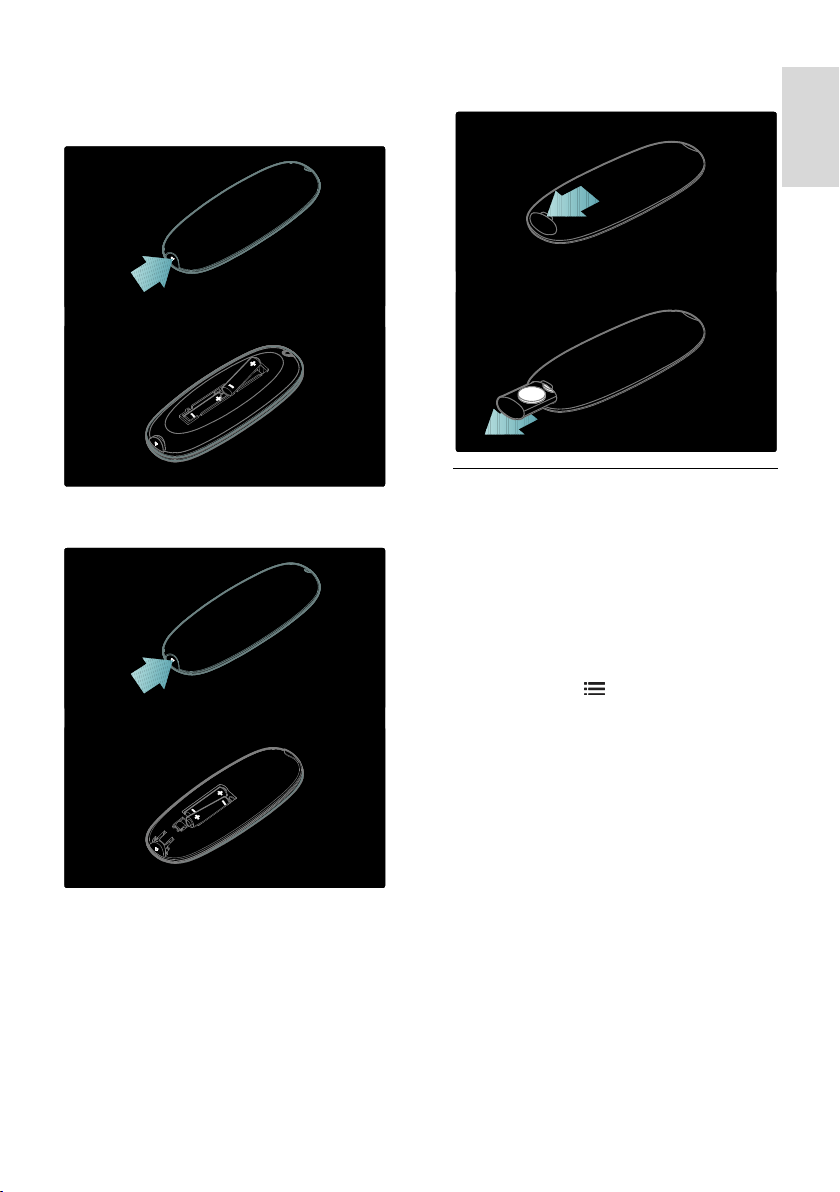
Lietuviškai
Elementų tipas priklauso nuo RC modelio:
Nuotolinio valdymo pultui su AAA
maitinimo elementais (galas prie galo):
Nuotolinio valdymo pultui su AAA
maitinimo elementais (greta):
Nuotolinio valdymo pultui su apvaliais
maitinimo elementais:
„EasyLink“ valdikliai
Pastaba: „EasyLink“ valdikliai pasiekiami, kai
prijungtas įrenginys suderinamas su HDMICEC.
„EasyLink“ leidţia valdyti savo TV ir kitus
HDMI-CEC įrenginius vienu nuotolinio
valdymo pultu.
Prieiga prie „EasyLink“ valdiklių
1. Kai matote prijungto HDMI-CEC įrenginio
turinį, paspauskite OPTIONS.
2. Pasirinkite [Parodyti įrenginio mygtukus],
tada paspauskite OK.
3. Pasirinkite „EasyLink“ valdymo mygtuką ir
paspauskite OK.
Daugiau apie „EasyLink“ skaitykite „Use
more of your TV“ (Išnaudoti daugiau TV
funkcijų) > „Use EasyLink“ (Naudoti
„EasyLink“) (Puslapis 35).
LT 13
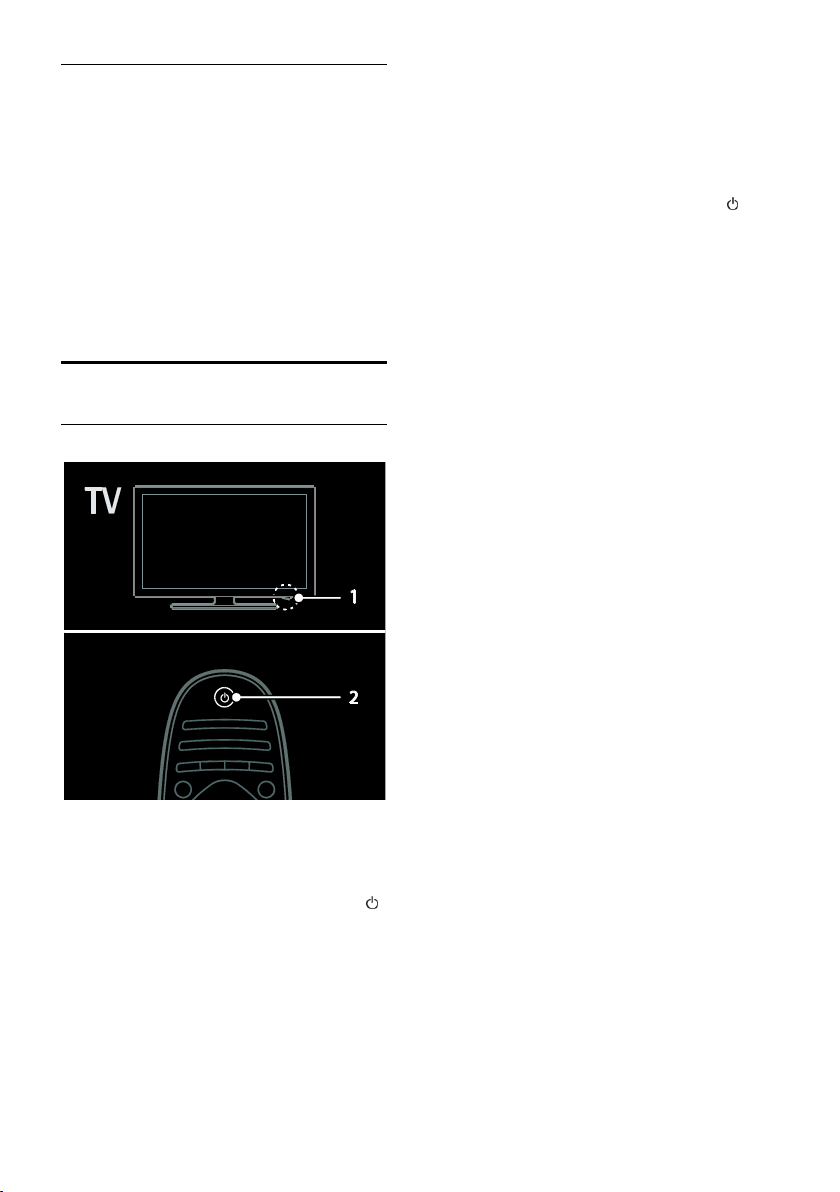
Nuotolinis valdymas išmaniuoju
telefonu
Naudokite „iPhone“ kaip antrą nuotolinio
valdymo pultą arba klaviatūrą. Eikite į
„Apple“ programų parduotuvę ir atsisiųskite
programą Philips Wifi TV Remote.
Vadovaukitės programų parduotuvėje
pateiktais nurodymais.
Įsitikinkite, kad TV prijungtas prie to paties
tinklo kaip „iPhone“. Daugiau apie tinklo ryšį
skaitykite TV prijungimas > Kompiuteriai ir
internetas (Puslapis 54).
Televizoriaus ţiūrėjimas
TV įjungimas arba išjungimas
TV įjungimas
Paspauskite TV apačioje esantį
maitinimo jungiklį į padėtį ON (Įjungta).
Jei TV įjungtas parengties reţimas,
nuotolinio valdymo pulte paspauskite .
Pastaba: kol TV sureaguos, praeis šiek tiek
laiko.
Patarimas: jei nerandate nuotolinio valdymo
pulto ir norite įjungti televizorių iš parengties
reţimo, paspauskite CH +/- TV priekyje.
Nors jūsų TV vartoja labai maţai energijos,
šiek tiek energijos vartojama ir kai įjungtas
parengties reţimas. Jei ketinate nenaudoti TV
ilgesnį laiką, išjunkite jį, kad būtų nutrauktas
maitinimas.
TV perjungimas į parengties reţimą
Nuotolinio valdymo pulte paspauskite . Ant
televizoriaus esantis nuotolinio valdymo
pulto jutiklis pradės šviesti raudona šviesa.
TV išjungimas
Paspauskite TV apačioje esantį maitinimo
jungiklį į padėtį OFF (Išjungta).
TV daugiau nebevartoja energijos.
Automatinis išjungimas
TV taupiai vartoja energiją. Jei naudotojas
keturias valandas neatlieka jokių veiksmų
(pvz., nepaspaudţia nuotolinio valdymo pulto
arba priekinio skydelio mygtuko),
automatiškai įjungiamas TV parengties
reţimas.
Norėdami išjungti automatinio išjungimo
funkciją:
Ţiūrėdami TV paspauskite ţalią nuotolinio
valdymo pulto mygtuką. Pasirinkite
[Automatinis išjungimas] ir paspauskite OK.
Ekrane parodomas pranešimas, kuriame
patvirtinama, kad automatinio išjungimo
funkcija išjungta.
LT 14
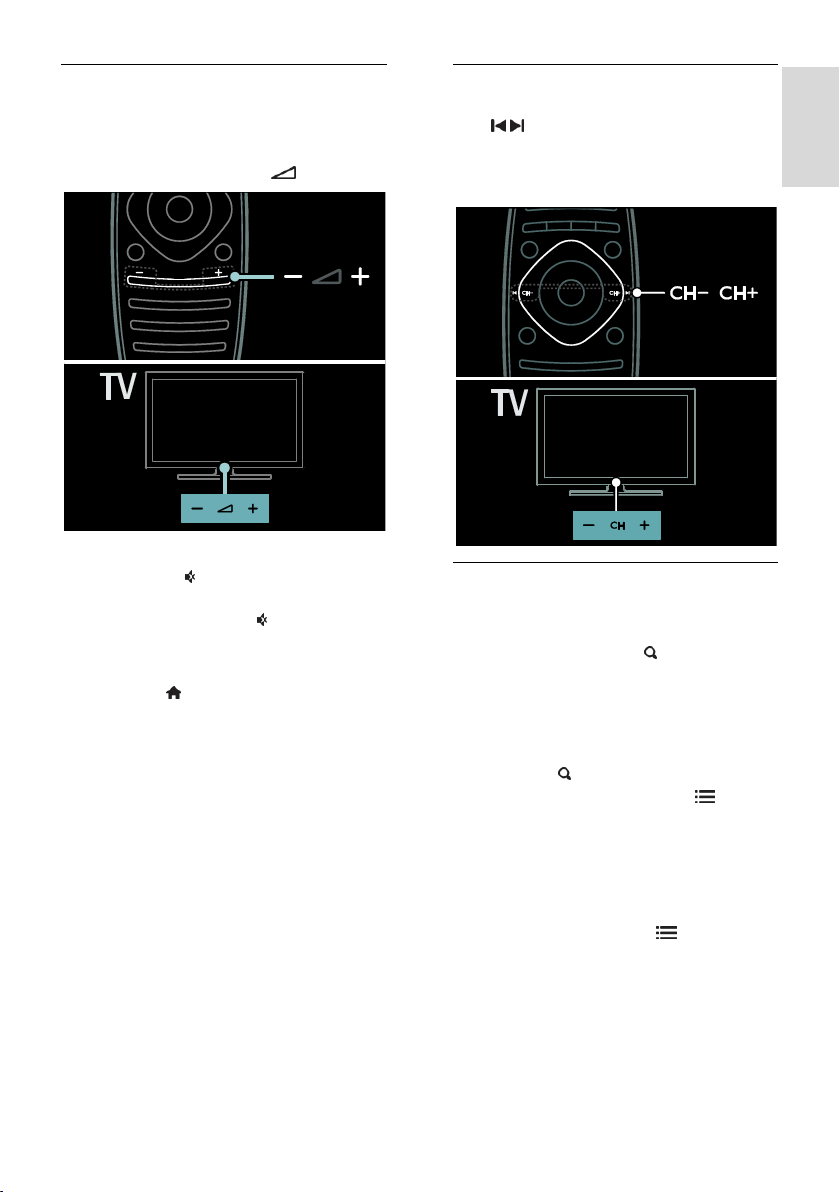
Lietuviškai
TV garsumo reguliavimas
Padidinti arba sumaţinti TV garsumą
Nuotolinio valdymo pulte paspauskite
+/-.
TV priekyje paspauskite +/-.
TV garsumo nutildymas arba grąţinimas
Paspauskite , norėdami nutildyti TV,
arba
Dar kartą paspauskite , jei norite
grąţinti garsumą.
Ausinių garsumo reguliavimas
1. Paspauskite > [TV nustatymų] >
[Garsas].
2. Pasirinkite [Ausinių garsumas], tada
paspauskite OK.
TV kanalų perjungimas
Nuotolinio valdymo pulte paspauskite
.
TV paspauskite CH +/-.
Paspauskite Skaičių mygtukai, norėdami
įvesti kanalo numerį.
Kanalų sąrašų tvarkymas
Kanalų sąraše galite perţiūrėti visus arba tik
mėgstamiausius kanalus.
Ţiūrėdami TV paspauskite FIND.
Parodomas kanalų sąrašas.
Kanalų sąrašo kūrimas
Galite sukurti kanalų sąrašą, kuriame bus tik
jūsų mėgstamiausi kanalai.
1. Paspauskite FIND.
2. Pasirinkite kanalą ir paspauskite
OPTIONS.
3. Pasirinkite [Paţymėti kaip mėgstamiausią]
arba [Panaikinti mėgstamiausiojo ţymėjimą]
ir paspauskite OK.
Kanalų sąrašo pasirinkimas
1. Kanalų sąraše paspauskite OPTIONS.
2. Pasirinkite [Pasirinkti sąrašą] >
[Mėgstamiausieji], kad kanalai būtų rodomi
mėgstamiausių sąraše; arba – [Visi], kad būtų
rodomi visi kanalai.
3. Paspauskite OK, norėdami patvirtinti.
LT 15
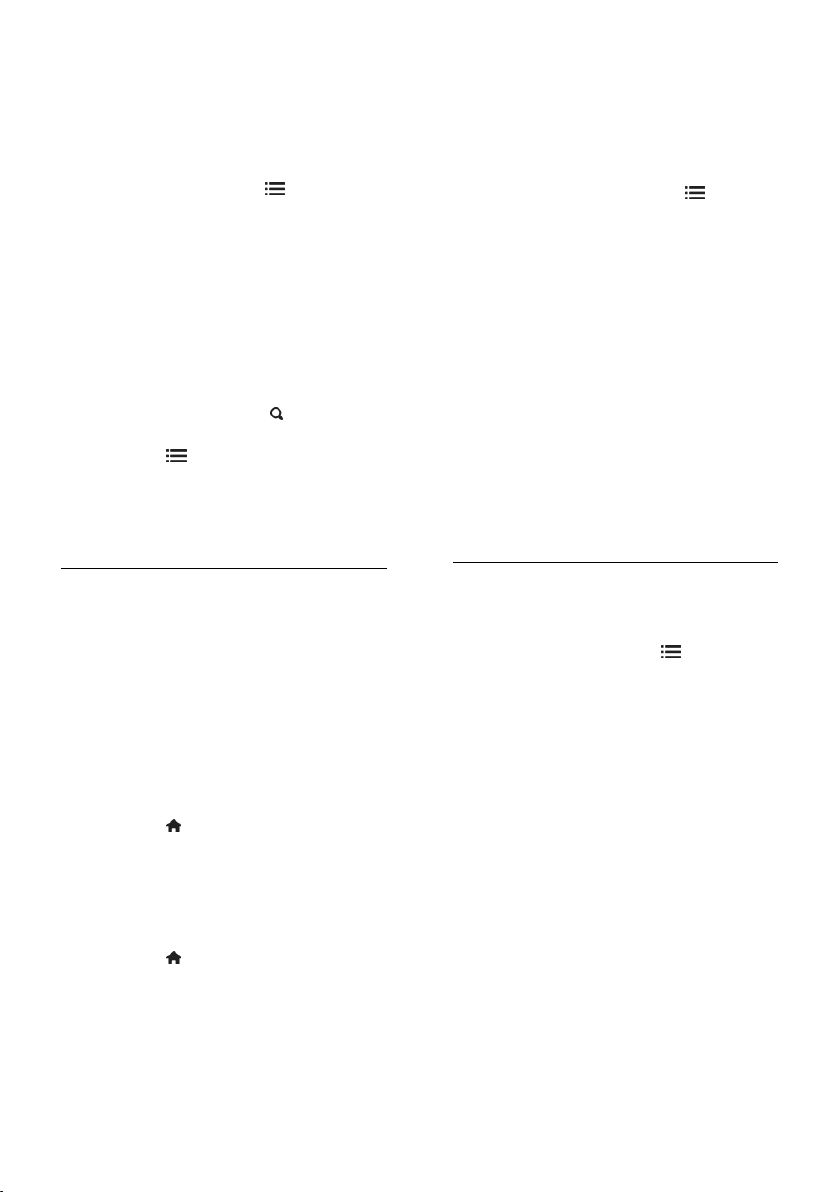
Tik analoginių arba skaitmeninių TV kanalų
rodymas
Kanalų sąrašą galite naudoti norėdami
pasiekti tik analoginius arba skaitmeninius
kanalus.
1. Kanalų sąraše paspauskite OPTIONS.
2. Pasirinkite [Pasirinkti sąrašą] >
[Analoginė] arba [Skaitmeninis], tada
paspauskite OK.
Atsiţvelgiant į jūsų pasirinktį, pasiekiami tik
analoginiai arba skaitmeniniai kanalai.
Skaitmeninių radijo kanalų klausymas
Jei pasiekiami skaitmeniniai radijo kanalai, jie
įdiegiami automatiškai, kai diegiate TV
kanalus.
1. Ţiūrėdami TV paspauskite FIND.
Parodomas kanalų sąrašas.
2. Paspauskite OPTIONS.
3. Pasirinkite [Pasirinkti sąrašą] > [Radijas],
tada paspauskite OK.
4. Pasirinkite radijo kanalą, tada paspauskite
OK.
Programų vedlio rodymas
Programų vedlyje rodoma informacija apie
skaitmeninius TV kanalus, pavyzdţiui:
Kanalų tvarkaraščiai
Programų apţvalga
Pastaba: TV programų vedliai galimi tik kai
kuriose šalyse.
Programų vedlio nustatymas
Prieš naudodami programų vedlį, patikrinkite
šiuos nustatymus:
1. Paspauskite .
2. Pasirinkite [Sąranka] > [TV nustatymų] >
[Nuostatos].
3. Pasirinkite [Programų vadovas] > [Iš
transliuotojo], paspauskite OK.
Prieiga prie TV programų vedlio
1. Paspauskite .
2. Pasirinkite [Programų vadovas], tada
paspauskite OK.
Pastaba: jei programų vedlį matote pirmą
kartą, pasirinkite [Atnaujinti Programų vedlį],
norėdami atnaujinti visas galimas programas.
TV programų vedlio parinkčių naudojimas
Galite tinkinti rodomą informaciją, norėdami:
gauti priminimą, kai prasideda
programos
Rodyti tik pageidaujamus kanalus
1. Programų vedlyje paspauskite
OPTIONS.
2. Pasirinkite vieną iš šių parametrų, tada
paspauskite OK:
[Nustatyti priminimą]: nustatyti
programų priminimus.
[Išvalyti priminimą]: išvalyti programų
priminimus.
[Keisti dieną]: pasirinkti rodymo dieną.
[Daugiau informacijos]: rodyti
programos informaciją.
[Ieškoti pagal ţanrą]: ieškoti TV
programų pagal ţanrą.
[Suplanuoti priminimai]: išvardyti
programų priminimus.
[Atnaujinti Programų vedlį]: atnaujinti
naujausią programos informaciją.
Naudokite sumaniuosius vaizdo nustatymus
Pasirinkite pageidaujamą vaizdo nustatymą.
1. Ţiūrėdami TV paspauskite OPTIONS.
2. Pasirinkite [Sumanusis paveikslėlis].
3. Pasirinkite vieną iš šių nustatymų, tada
paspauskite OK:
[Asmeninis]: taikyti pasirinktus vaizdo
nustatymus.
[Raiškus]: sodrūs ir dinamiški
nustatymai puikiai tinka naudoti dienos
šviesoje.
[Natūralus]: natūralaus vaizdo
nustatymai.
[Kinas]: geriausi nustatymai filmams
ţiūrėti.
[Ţaidimas]: geriausi nustatymai
ţaidimams.
[Energijos taupymas]: nustatymai,
padedantys sutaupyti daugiausia
energijos.
[Įprastas]: numatytieji nustatymai,
tinkantys daugumai aplinkų ir vaizdo
įrašų tipų.
LT 16
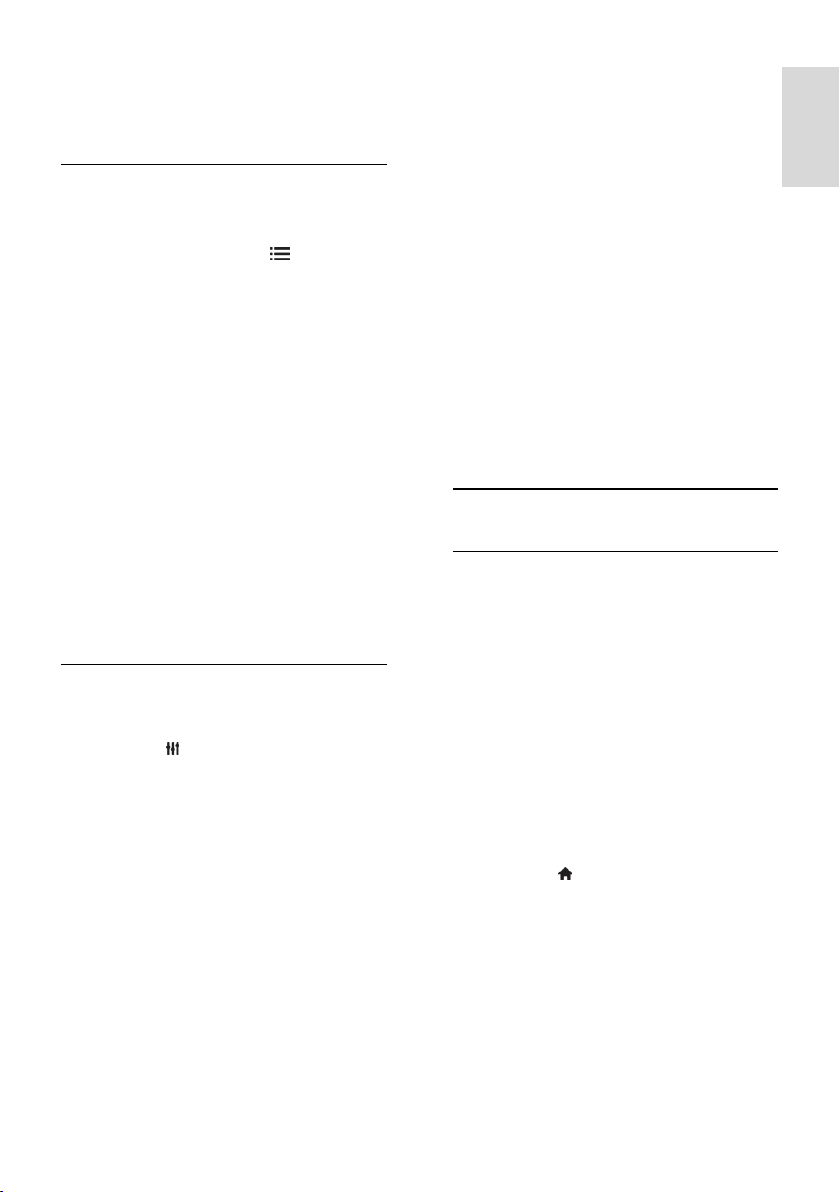
Lietuviškai
[Nuotrauka]: geriausi nustatymai
nuotraukoms perţiūrėti.
[Tinkinamas]: tinkinti ir saugoti savo
asmeninius vaizdo nustatymus.
Naudokite sumaniuosius vaizdo nustatymus
Pasirinkite pageidaujamą garso nustatymą.
1. Ţiūrėdami TV paspauskite OPTIONS.
2. Pasirinkite [Sumanusis garsas].
3. Pasirinkite vieną iš šių nustatymų, tada
paspauskite OK:
[Asmeninis]: pritaikyti pageidaujamą
nustatymą meniu „Sound“ (Garsas).
[Įprastas]: nustatymai, tinkantys
daugumai aplinkų ir garso įrašų tipų.
[Ţinios]: geriausi nustatymai laidoms,
kuriose daugiausia kalbama, pvz.,
ţinioms.
[Filmas]: geriausi nustatymai filmams
ţiūrėti.
[Ţaidimas]: geriausi nustatymai
ţaidimams.
[Drama]: geriausi nustatymai
vaidybinėms laidoms.
[Sportas]: geriausi nustatymai sporto
laidoms.
Vaizdo formato keitimas
Pakeiskite vaizdo formatą, kad atitiktų jūsų
poreikius.
1. Paspauskite ADJUST.
2. Pasirinkite [Paveikslėlio formatas], tada
paspauskite OK.
3. Pasirinkite vaizdo formatą, tada
paspauskite OK, kad patvirtintumėte
pasirinkimą.
Galimi vaizdo formatai priklauso nuo vaizdo
šaltinio:
[Automatinis uţpildymas]: koreguoja
vaizdą, kad būtų uţpildytas ekranas
(subtitrai lieka matomi).
Rekomenduojama, kad ekranas kuo
maţiau iškraipytų vaizdą (bet neskirtas
HD ir kompiuteriui).
[Automatinis padidinimas]: padidina
vaizdą, kad būtų uţpildytas ekranas.
Rekomenduojama, kad ekranas kuo
maţiau iškraipytų vaizdą (bet neskirtas
HD ir kompiuteriui).
[Ypatingas padidinimas]: pašalina juodas
juostas 4:3 formato transliacijų šonuose.
Nerekomenduojama HD ir
kompiuteriui.
[Filmo padidinimas 16:9]: keičia 4:3
formatą į 16:9. Nerekomenduojama
HD ir kompiuteriui.
[Plačiaekranis]: padidina 4:3 formatą į
16:9.
[Nepakeisto dydţio]: uţtikrina
didţiausią detalumą naudojant
kompiuterį. Pasiekiama tik kai
kompiuterio reţimas įjungtas vaizdo
meniu.
Ţiūrėkite prijungtą įrenginį
Pridėti naują įrenginį
Pastabos:
kad galėtumėte ţiūrėti prijungtą įrenginį,
turite įtraukti jo piktogramą į meniu
„Home“ (Pagrindinis). Ţr. „Connect
your TV“ (Prijungti TV) > „Connect
device“ (Prijungti įrenginį) (Puslapis
46).
Jei su HDMI-CEC suderinamą įrenginį
prijungėte prie TV per HDMI jungtį ir
įjungėte, įrenginys automatiškai
įtraukiamas į meniu „Home“
(Pagrindinis).
1. Prijunkite įrenginį ir jį įjunkite.
2. Paspauskite .
3. Pasirinkite [Pridėkite savo prietaisą], tada
paspauskite OK.
4. Laikykitės ekrane pateikiamų nurodymų.
Pasirinkite savo įrenginį.
Pasirinkite jungtį.
Pastaba: jei esate paraginami pasirinkti TV
jungtį, pasirinkite jungtį, kurią naudoja šis
įrenginys.
LT 17
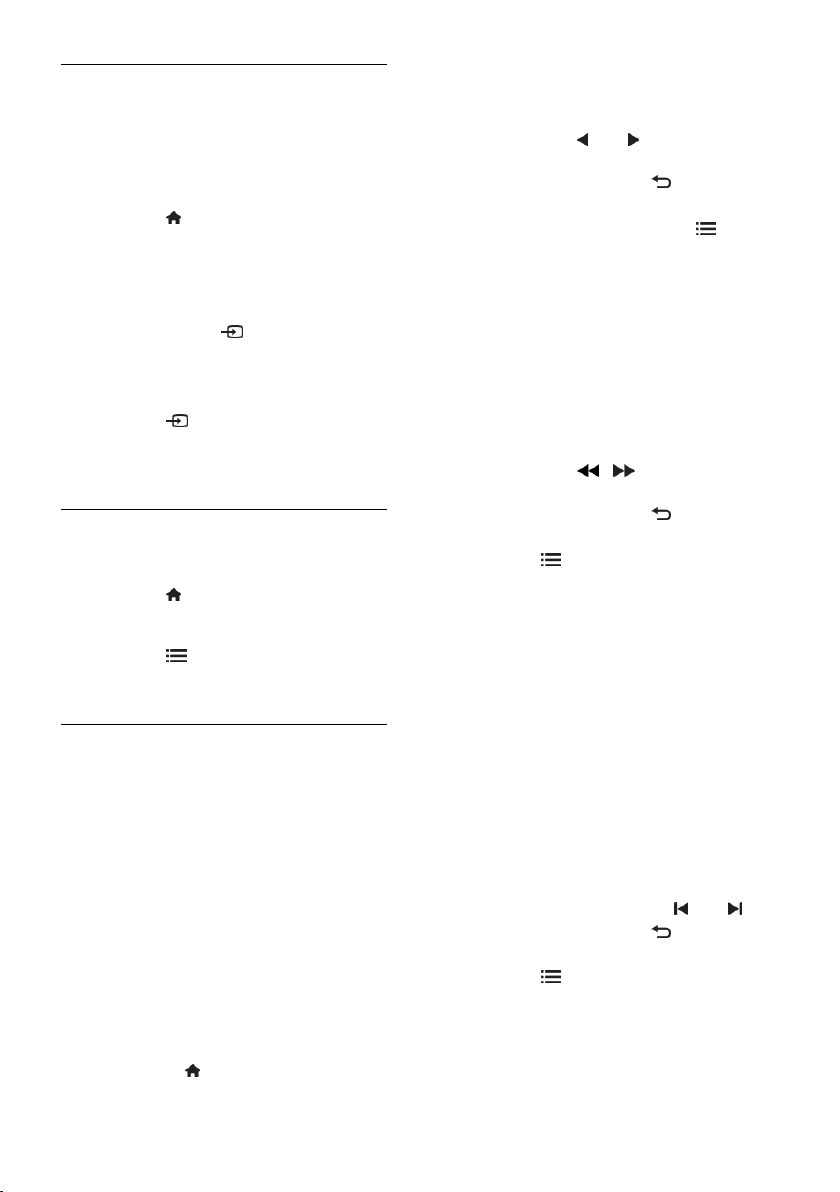
Šaltinio pasirinkimas
Iš meniu „Home“ (Pagrindinis)
Į meniu „Home“ (Pagrindinis) įtraukę naują
įrenginį, pasirinkite naujo įrenginio
piktogramą, kad galėtumėte perţiūrėti jo
turinį.
1. Paspauskite .
2. Pasirinkite įrenginio piktogramą iš meniu
„Home“ (Pagrindinis).
3. Paspauskite OK, norėdami patvirtinti.
Iš meniu „Source“ (Šaltinis)
Be to, galite paspausti SOURCE,
norėdami matyti jungčių pavadinimų sąrašą.
Pasirinkite jungtį, kuri naudojama šiam
įrenginiui prijungti prie TV.
1. Paspauskite SOURCE.
2. Paspauskite Naršymo mygtukai, norėdami
iš sąrašo pasirinkti jungtį.
3. Paspauskite OK, norėdami patvirtinti.
Įrenginio pašalinimas
Nenaudojamas įrenginio piktogramas galite
pašalinti.
1. Paspauskite .
2. Pasirinkite įrenginio piktogramą iš meniu
„Home“ (Pagrindinis).
3. Paspauskite OPTIONS ir pasirinkite
[Pašalinti šį prietaisą].
4. Jei norite patvirtinti, pasirinkite OK.
Leidimas iš USB
Jei USB saugojimo įrenginyje turite
nuotraukų, vaizdo įrašų arba muzikos failų,
galite paleisti juos TV.
Įspėjimas: „Philips“ neatsako, jei USB
saugojimo įrenginys nepalaikomas ir
sugadinami arba prarandami jame esantys
duomenys.
Neperkraukite USB jungties. HDD įrenginį,
kuriam reikia daugiau kaip 500 mA galios,
būtinai prijunkite prie išorinio maitinimo
šaltinio.
USB turinio naršyklė pasiekiama taip:
ţiūrėdami TV, prijunkite USB įrenginį
prie TV USB jungties.
Paspauskite , pasirinkite [Pasirinkite
USB], tada paspauskite OK.
Vaizdo įrašų perţiūra
Paspauskite Naršymo mygtukai vaizdo
rinkmenai pasirinkti, o tada paspauskite OK.
Paspauskite arba , norėdami vaizdo
įraše ieškoti pirmyn arba atgal.
Paspauskite ir laikykite , norėdami
uţdaryti turinio naršyklę.
Leisdami vaizdo įrašą, paspauskite
OPTIONS, norėdami pasiekti šias vaizdo
įrašo parinktis:
[Išjungti]: sustabdyti atkūrimą.
[Pakartoti]: pakartoti vaizdo įrašą.
[Maišymas įjungtas] / [Maišymas
išjungtas]: įjungti arba išjungti vaizdo
įrašų leidimą atsitiktine tvarka.
Muzikos klausymas
Paspauskite Naršymo mygtukai muzikos
įrašui pasirinkti, o tada paspauskite OK.
Paspauskite / , norėdami garso
takelyje ieškoti pirmyn arba atgal.
Paspauskite ir laikykite , norėdami
uţdaryti turinio naršyklę.
Paspauskite OPTIONS, norėdami pasiekti
arba uţdaryti šias muzikos parinktis:
[Išjungti]: sustabdyti garso leidimą.
[Pakartoti]: kartoti garso takelį arba
albumą.
[Groti vieną kartą]: leisti garso takelį
vieną kartą.
[Maišymas įjungtas] / [Maišymas
išjungtas]: įjungti arba išjungti garso
takelių leidimą atsitiktine tvarka.
Vaizdo perţiūra
Paspauskite Naršymo mygtukai nuotraukai
pasirinkti, o tada paspauskite OK.
Norėdami pristabdyti arba sustabdyti
leidimą, paspauskite OK.
Norėdami pereiti prie ankstesnio arba
tolesnio failo, paspauskite arba .
Paspauskite ir laikykite , norėdami
uţdaryti turinio naršyklę.
Paspauskite OPTIONS, norėdami pasiekti
arba uţdaryti šias vaizdo parinktis:
[Rodyti informaciją]: rodyti failo
informaciją.
[Išjungti]: sustabdyti skaidrių pateiktį.
[Sukti]: pasukti failą.
[Pakartoti]: kartoti skaidrių pateiktį.
LT 18
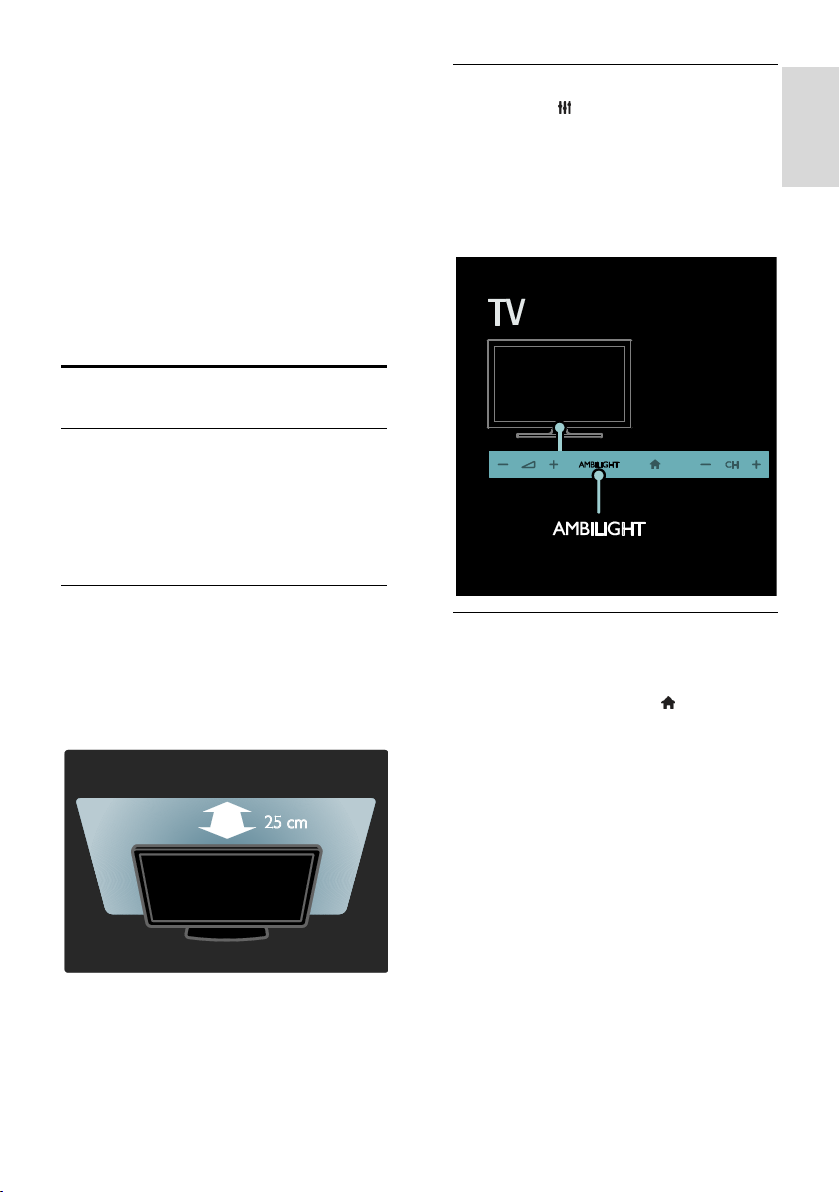
Lietuviškai
[Groti vieną kartą]: leisti failą vieną
kartą.
[Maišymas išjungtas] / [Maišymas
įjungtas]: įjungti arba išjungti skaidrių
pateikties nuotraukų perţiūrą atsitiktine
tvarka.
[Skaidrių demonstravimo greitis]:
nustatyti kiekvienos skaidrių pateikties
nuotraukos rodymo trukmę.
[Skaidrių perėjimas]: nustatyti perėjimą
nuo vienos nuotraukos prie kitos.
[Nustatyti kaip "Scenea"]: nustatyti
pasirinktą nuotrauką kaip TV tapetą.
„Ambilight“
Ką galite nuveikti
*Taikoma tik tam tikriems modeliams.
„Ambilight“ suteikia patogesnę ţiūrėjimo
sąsają. Funkcija automatiškai pareguliuoja
šviesos spalvą ir ryškumą bei pritaiko prie TV
vaizdo.
Jums reikia:
Geriausią „Ambilight“ efektą uţtikrinsite
pastatę TV 25 cm atstumu nuo sienos.
Nuotolinio valdymo pultą laikykite toliau
nuo TV, nes jis gali trikdyti
infraraudonųjų spindulių signalus.
Pritemdykite kambaryje šviesą.
Įjungimas
1. Paspauskite ADJUST.
2. Pasirinkite [Ambilight], tada paspauskite
OK.
3. Norėdami įjungti arba išjungti „Ambilight“,
pasirinkite [Įjungta] arba [Išjungta].
„Ambilight“ įjungti ir išjungti galite ir
televizoriaus mygtuku AMBILIGHT .
Parametrų keitimas
„Ambilight“ meniu galite pasirinkti daugiau
„Ambilight“ nustatymų.
1. Ţiūrėdami TV paspauskite > [Sąranka].
2. Pasirinkite [TV nustatymų] > [Ambilight].
3. Pasirinkite koreguojamą nustatymą:
[Dinamiškas]: nustato „Ambilight“ nuo
laisvojo iki dinaminio lygių. Tik tuomet,
jei „Ambilight“ [Spalva] nustatytas ties
[Dinamiškas].
[Ryškumas]: reguliuoti „Ambilight“
ryškumą.
[Spalva]: pasirinkti iš anksto nustatytą
spalvą.
[Tinkinama spalva]: nustatykite norimą
„Ambilight“ spalvą. Kad pasiektumėte
šią funkciją, paspauskite [Ambilight] >
[Spalva] > [Tinkinamas].
[Atskyrimas]: reguliuoti spalvų lygio
skirtumą abiejose TV pusėse. Išjunkite
šią funkciją dinamiškai ir tolygiai
„Ambilight“ spalvai gauti.
LT 19
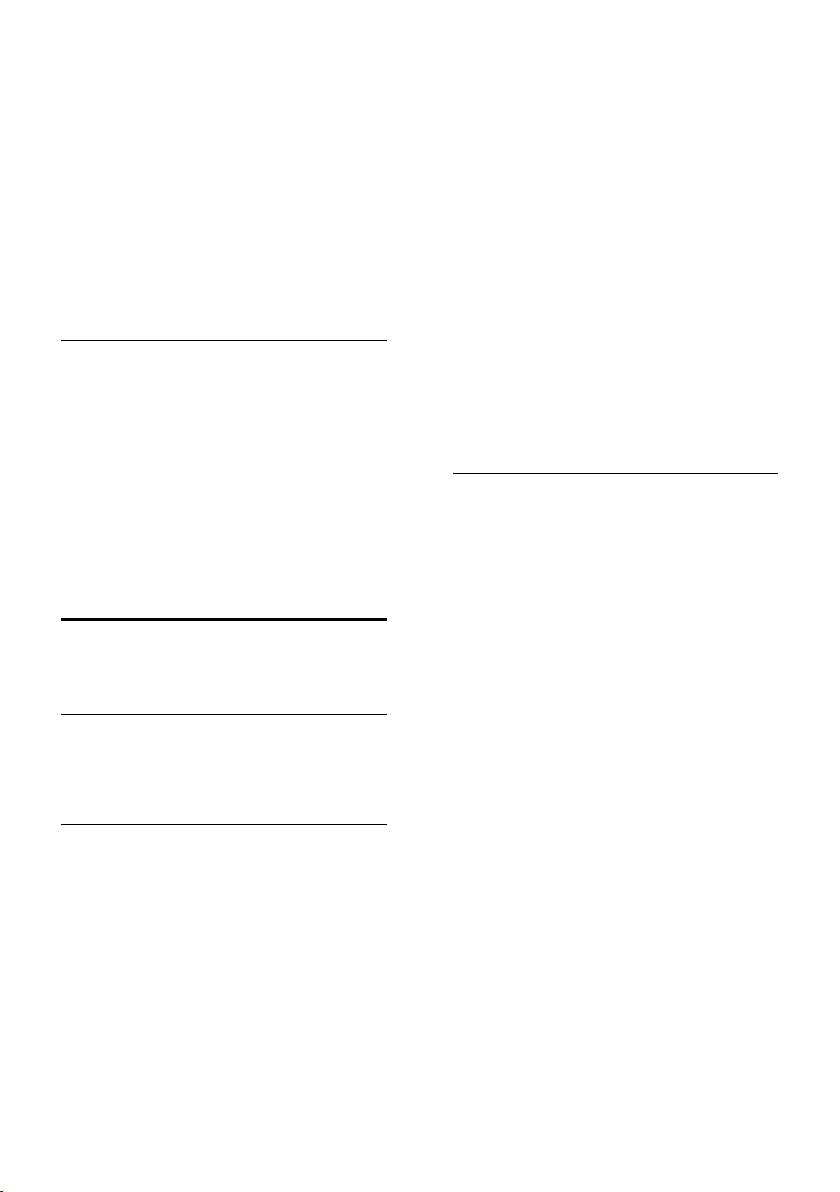
[Televizoriaus išjungimas]: pasirinkti,
kaip „Ambilight“ išsijungia išjungus TV.
[Lounge light]: pasirinkti poilsinio
apšvietimo reţimą. Poilsinis apšvietimas
įsijungia, kai TV nustatytas parengties
reţimas.
[Scenea lounge light]: įjungti arba
išjungti „Scenea“ poilsinį apšvietimą, kai
įjungta „Scenea“.
[Sienos spalva]: pasirinkti sienos uţ TV
spalvą. „Ambilight“ pakoreguoja savo
spalvas, kad tiktų prie sienos spalvos.
Naudokite poilsinį apšvietimą
Kai TV įjungtas parengties reţimas,
paspauskite „Ambilight“ TV priekyje,
norėdami kambaryje sukurti poilsinį
apšvietimą.
Pastaba: poilsiniam apšvietimui įsijungti gali
prireikti daugiau kaip 5 s.
Norėdami pasirinkti kitą poilsinio apšvietimo
spalvą, ţr. „Use your TV“ (Naudotis TV) >
„Ambilight“ > „Setup“ (Sąranka) (Puslapis
19).
Kompiuterio naršymas
naudojant DLNA
Ką galite nuveikti
Jei kompiuteryje, kuris prijungtas prie namų
tinklo, yra nuotraukų, vaizdo įrašų arba
muzikos failų, galite leisti failus savo TV.
Jums reikia:
Laidinis arba belaidis namų tinklas,
prijungtas naudojant universalųjį
„prijungti ir leisti“ (uPnP) kelvedį.
Belaidis „Philips“ USB adapteris arba
LAN kabelis, prijungiantis jūsų TV prie
namų tinklo.
Medijos serveris, pvz.:
Kompiuteris, kuriame veikia „Windows
Media“ leistuvo 11 ar naujesnė versija
arba
„Mac“, kuriame veikia „Twonky Media
Server“.
Įsitikinkite, kad jūsų kompiuterio uţkarda
leidţia paleisti medijos serverio
programinę įrangą.
Be to, reikės sukonfigūruoti tinklo ryšį:
prijunkite savo TV ir kompiuterį prie to
paties namų tinklo. Ţr. TV prijungimas
> Kompiuteriai ir internetas (Puslapis
54).
Įjunkite kompiuterį ir kelvedį.
Toliau konfigūruokite medijos bendrinimo
serverį su „Windows Media“ leistuvo 11
versija arba „Twonky Media Server“.
Pastaba: jei reikia pagalbos dėl kitų medijos
serverių, pvz., „TVersity“, naudojimo,
apsilankykite medijos serverio svetainėje.
Jei dėl išorinių elektros trukdţių (pvz.,
elektrostatinės iškrovos) aparatas negrįţta į
DLNA reţimą, reikia naudotojo įsikišimo.
Bendrinimas „Windows Media“ leistuvo 11 versijoje
1. Paleiskite „Windows Media“ leistuvą savo
kompiuteryje.
2. Pasirinkite „Library“ (Biblioteka) >
„Media Sharing“ (Medijos bendrinimas).
Pirmą kartą pasirinkus „Media Sharing“
(Medijos bendrinimas), pasirodo
iššokantis ekranas. Paţymėkite langelį
„Share my media“ (Bendrinti mano
mediją) ir spustelėkite OK (Gerai).
Įrenginys, paţymėtas kaip „Unknown
Device“ (Neţinomas įrenginys),
pasirodo ekrane „Media Sharing“
(Medijos bendrinimas).
Jei neţinomas įrenginys nepasirodo po
minutės ar ilgiau, įsitikinkite, kad jūsų
kompiuterio uţkarda neblokuoja ryšio.
3. Ekrane „Media Sharing“ (Medijos
bendrinimas) pasirinkite neţinomą įrenginį ir
spustelėkite „Allow“ (Leisti).
Prie įrenginio pasirodo ţalia ţymelė.
Pagal numatytuosius nustatymus
„Windows Media“ leistuvas bendrina
failus iš šių aplankų: „My Music“ (Mano
muzika), „My Pictures“ (Mano
nuotraukos) ir „My Videos“ (Mano
vaizdo įrašai).
LT 20
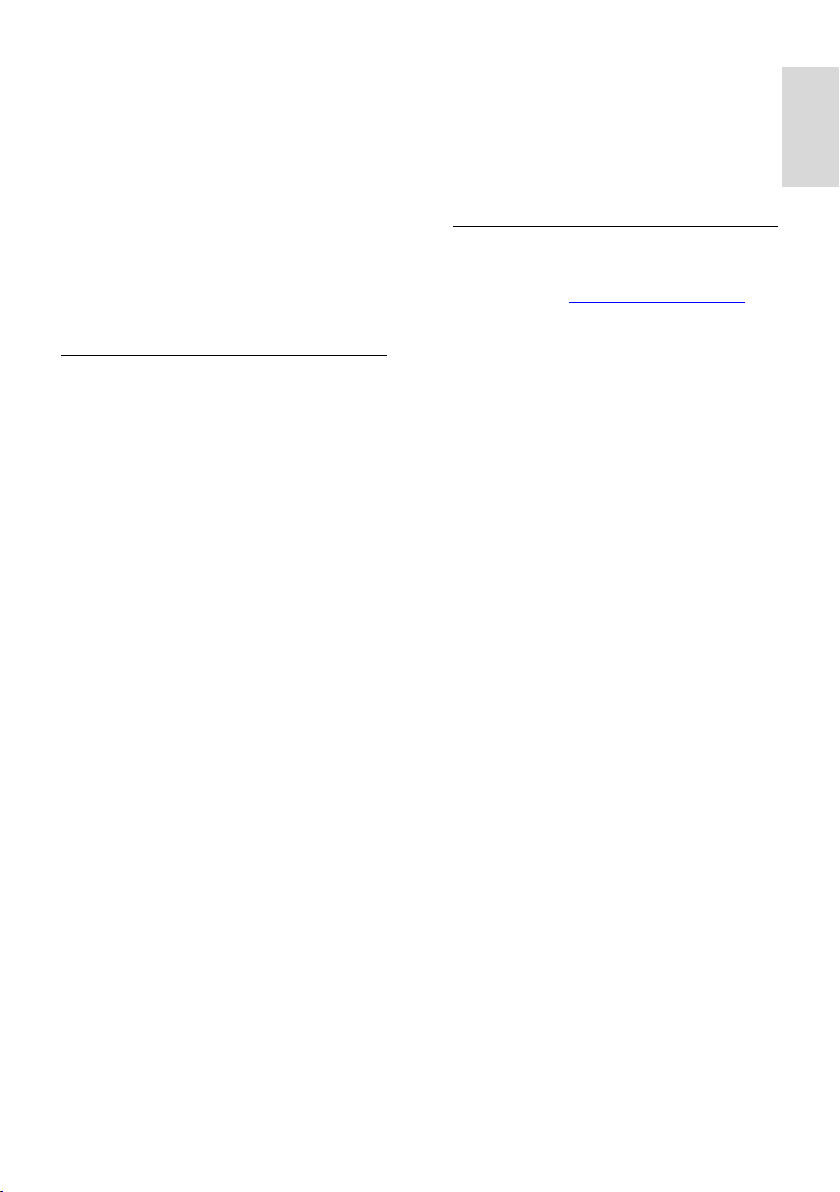
Lietuviškai
4. Jeigu jūsų failai yra kituose aplankuose,
pasirinkite „Library“ (Biblioteka) > „Add to
Library“ (Įtraukti į biblioteką) ir laikykitės
ekrane pateiktų nurodymų, norėdami įtraukti
aplankus.
Jei būtina, pasirinkite „Advanced
options“ (Išplėstinės parinktys),
norėdami matyti stebimų aplankų
sąrašą.
5. Pasirinkite „Library“ (Biblioteka) >
„Apply Media Information Changes“
(Taikyti medijos informacijos pakeitimus),
norėdami suaktyvinti pakeitimus.
Bendrinimas „Windows Media“
leistuvo 12 versijoje
1. Paleiskite „Windows Media“ leistuvą savo
kompiuteryje.
2. „Windows Media“ leistuve pasirinkite
skirtuką „Stream“ (Srautas) ir „Turn on
media streaming“ (Įjungti medijos srautą).
Pasirodo parinkčių ekranas „Media
streaming“ (Medijos srautas).
3. Spustelėkite „Turn on media streaming“
(Įjungti medijos srautą).
Grįţtama į „Windows Media“ leistuvo
ekraną.
4. Spustelėkite „Stream“ (Srautas) > „More
streaming options“ (Daugiau srautinio
perdavimo parinkčių).
Pasirodo ekranas „Media streaming
options“ (Medijos srauto parinktys).
Vietinio tinklo ekrane pasirodo medijos
programa. Jei medijos programa
nepasirodo, įsitikinkite, kad kompiuterio
uţkarda neblokuoja ryšio.
5. Pasirinkite medijos programą ir
spustelėkite „Allowed“ (Leidţiama).
Prie medijos programos pasirodo ţalia
rodyklė.
Pagal numatytuosius nustatymus
„Windows Media“ leistuvas bendrina
failus iš šių aplankų: „My Music“ (Mano
muzika), „My Pictures“ (Mano
nuotraukos) ir „My Videos“ (Mano
vaizdo įrašai).
6. Jeigu jūsų failai yra kituose aplankuose,
pasirinkite skirtuką „Organize“ (Tvarkyti) ir
pasirinkite „Manage libraries“ (Tvarkyti
bibliotekas) > „Music“ (Muzika).
Vadovaudamiesi ekrane pateikiamais
nurodymais įtraukite aplankus, kuriuose yra
jūsų medijos failų.
Bendrinimo įjungimas „Twonky Media“
1. Apsilankykite www.twonkymedia.com,
norėdami įsigyti programinę įrangą arba
atsisiųsti nemokamą 30 dienų trukmės
bandomąją versiją į „Macintosh“ kompiuterį.
2. Paleiskite „Twonky Media“ „Macintosh“
kompiuteryje.
3. „Twonky Media Server“ ekrane
pasirinkite „Basic Setup“ (Pagrindinė
sąranka) ir „First steps“ (Pirmieji ţingsniai).
Pasirodo ekranas „First steps“ (Pirmieji
ţingsniai).
4. Įveskite savo medijos serverio pavadinimą
ir spustelėkite „Save changes“ (Įrašyti
keitimus).
5. Grįţę į „Twonky Media“ ekraną pasirinkite
„Basic Setup“ (Pagrindinė sąranka) >
„Sharing“ (Bendrinimas).
6. Naršykite ir pasirinkite norimus bendrinti
aplankus, tada pasirinkite „Save Changes“
(Įrašyti keitimus).
Jūsų „Macintosh“ automatiškai perţvelgia
aplankus, kad būtų parengti bendrinti.
LT 21
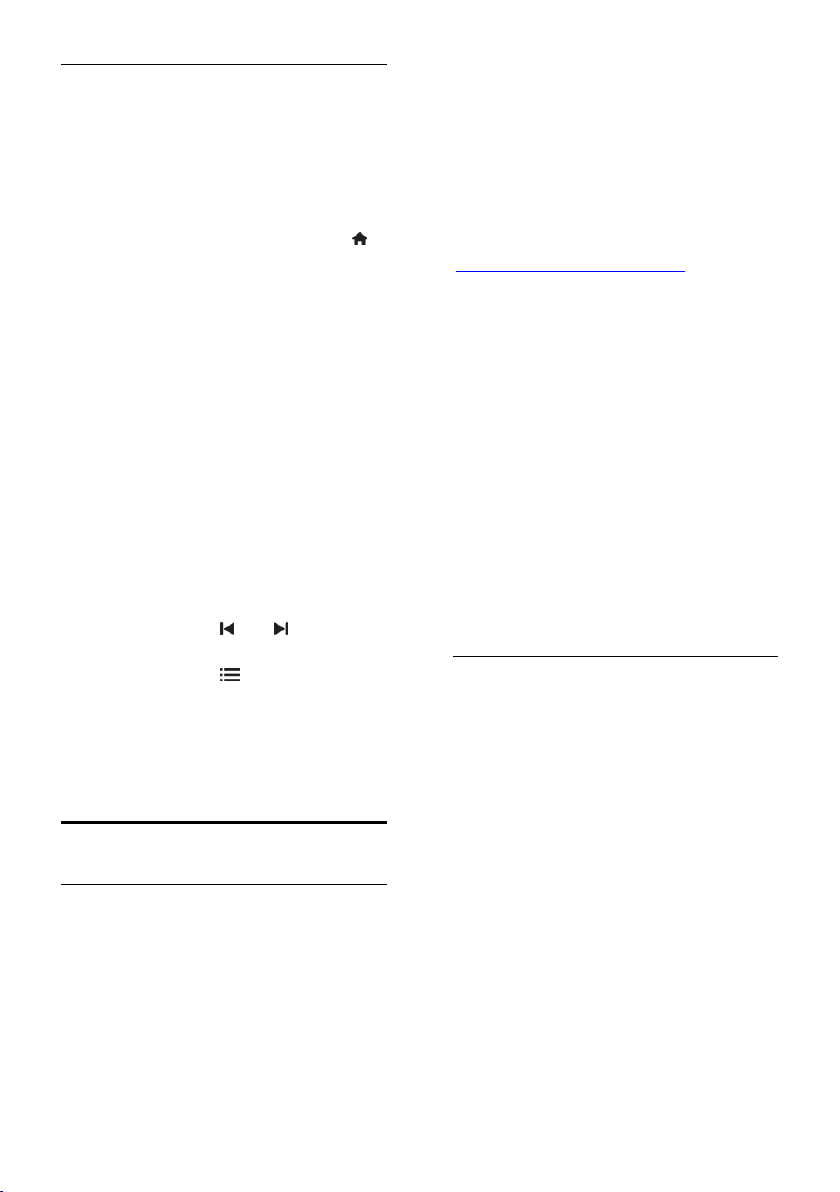
Failų leidimas iš kompiuterio
Pastaba: prieš leisdami multimedijos turinį iš
kompiuterio, įsitikinkite, kad TV prijungtas
prie namų tinklo ir medijos serverio
programinė įranga tinkamai sukonfigūruota.
1. Įjunkite kompiuterį ir kelvedį.
2. Įjunkite savo TV.
3. Nuotolinio valdymo pulte paspauskite .
4. Pasirinkite [Naršyti kompiuter.], tada
paspauskite OK. Jei pradedamas diegti
tinklas, laikykitės ekrane pateikiamų
nurodymų.
5. Jei rodoma turinio naršyklė, pasirinkite failą
ir paspauskite OK.
Failas paleidţiamas.
6. Nuotolinio valdymo pulte paspauskite
Leidimo mygtukai, norėdami kontroliuoti
leidimą.
Nuotraukų perţiūra
Norėdami paleisti skaidrių pateiktį,
pasirinkite nuotrauką ir paspauskite OK.
Norėdami įjungti pauzę arba sustabdyti
rinkmenos atkūrimą, dar kartą
paspauskite OK.
Norėdami leisti ankstesnį arba tolesnį
failą, paspauskite arba .
Jei norite pasiekti vieną iš toliau nurodytų
parinkčių, paspauskite OPTIONS.
[Rodyti informaciją]: rodyti failo
informaciją.
[Išjungti]: sustabdyti skaidrių pateiktį.
[Sukti]: pasukti failą.
[Pakartoti]: kartoti skaidrių pateiktį.
„Net TV“ naršymas
Ką galite nuveikti
Mėgaukitės interneto programomis („Apps“),
specialiai jūsų TV pritaikytomis interneto
svetainėmis. „Apps“ galite valdyti TV
nuotolinio valdymo pultu. Pavyzdţiui, galite:
skaityti laikraščių antraštes
Ţiūrėti vaizdo įrašus
Perţiūrėti orų prognozes
Norėdami perţiūrėti praleistas TV
programas, naudokite TV funkciją „pasivyti“.
Šios TV „Apps“ funkcijos pasiekiamumas
įvairiose šalyse skiriasi.
Norėdami suţinoti, kurios TV programos
pasiekiamos, atsidarykite „Net TV“ programų
vedlį.
Suţinokite daugiau apie „Net TV“ paslaugas
„Net TV“ forumo svetainėje
www.supportforum.philips.com.
Pastabos:
Kiekvienoje šalyje „Net TV“ paslaugos
skiriasi.
Kai kurios svetainės gali būti rodomos
neišsamiai. Kai kurios funkcijos
nepasiekiamos, pvz., failų atsisiuntimo,
arba funkcijos, kurioms reikalingi priedai.
„Net TV“ paslaugos atnaujinamos
automatiškai. Norėdami perţiūrėti
naujausius naujinimus, „App Store“
(„App“ parduotuvė) pakeiskite „All“
(Visi) į „New“ (Naujas).
„Net TV“ puslapiai rodomi po vieną per
visą ekraną.
„Koninklijke Philips Electronics N.V.“
neatsako uţ paslaugų teikėjų pateikiamą
turinį ir jo kokybę.
Jums reikia:
Norėdami mėgautis „Net TV“, atlikite šias
uţduotis:
1. Namų tinkle prijunkite TV prie interneto
2. Savo TV sukonfigūruokite „Net TV“.
3. Naudodamiesi kompiuteriu
uţsiregistruokite „Philips“, norėdami mėgautis
išskirtinėmis privilegijomis ir gauti naujausią
gaminio informaciją. Galite uţsiregistruoti
dabar arba vėliau.
Pastabos:
galite uţrakinti „Net TV“ programas
(„Apps“) 4 skaitmenų PIN kodu. Visas
suaugusiųjų „Apps“ galima uţrakinti
vienu pasirinkimu.
Uţrakinus suaugusiesiems skirtą
programą, „Net TV“ nepritaikytos
reklamos ir tinklalapiai lieka pasiekiami.
LT 22
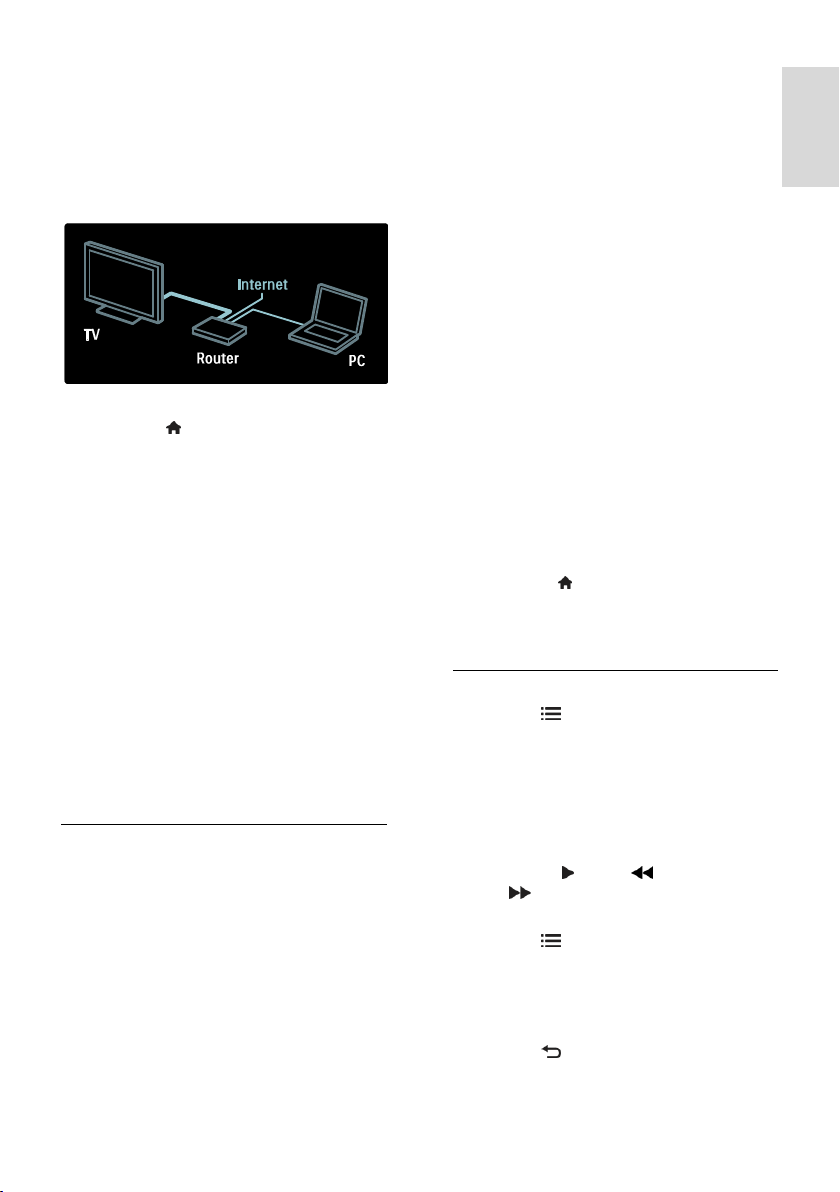
Lietuviškai
TV prijungimas prie interneto
Savo namų tinkle prijunkite taip:
1. Prie didelės spartos interneto prijunkite
kelvedį.
2. Įjunkite kelvedį.
3. Įdiekite tinklą. Ţr. Prijungti TV >
Kompiuteris ir internetas (Puslapis 54).
„Net TV“ konfigūravimas
1. Paspauskite , pasirinkite [Naršyti Net
TV] ir paspauskite OK, norėdami patvirtinti.
Rodomos naudojimo sąlygos.
2. Norėdami sutikti su naudojimo sąlygomis,
paspauskite OK. Rodomas registravimo
meniu.
3. Norėdami uţsiregistruoti „Philips“ klube,
pasirinkite [Registruotis] ir paspauskite OK.
4. Patvirtinkite ekrane rodomą pranešimą.
Paklausiama, ar norite uţrakinti suaugusiųjų
paslaugas.
5. Jei norite uţrakinti suaugusiųjų paslaugas,
pasirinkite [Uţrakinti] ir paspauskite OK.
6. Įveskite 4 skaitmenų kodą ir paspauskite
OK.
7. Iš naujo įveskite 4 skaitmenų kodą, tada
paspauskite OK.
Rodomas „Net TV“ pradţios puslapis.
Prieiga prie „Net TV“ programų („Apps“)
Pirmas parodytas puslapis yra „Net TV“
pagrindinis puslapis. Šiame puslapyje esančios
piktogramos atitinka programas („Apps“).
Naršykite interneto svetaines
naudodami „Internet Apps“.
Jei norite pasirinkti „App“, paspauskite
Naršymo mygtukai, tada paspauskite
OK, kad patvirtintumėte.
Daugiau informacijos rasite „Net TV“
trumpajame vadove.
Atsidarykite „App“ galeriją, norėdami į
pagrindinį ekraną įtraukti daugiau
„Apps“.
Galite pakeisti šalies nustatymus ir
pasirinkti programas iš kitų šalių.
Prieiga prie svetainės
1. Pasirinkite „Internet App“ ir paspauskite
OK.
2. Norėdami įvesti ţiniatinklio adresą,
naudokite Skaičių mygtukai TV nuotolinio
valdymo pulte.
Ekrano klaviatūra
Pasirinkite sritį, kurioje norite įvesti ţiniatinklio
adresą, ir paspauskite OK.
Ekrane pasirodo klaviatūra.
Ją naudodami įveskite ţiniatinklio adresą.
Išvalyti „Net TV“ atmintį
Perspėjimas: ši parinktis iš naujo nustato
„Net TV“.
Galite visiškai išvalyti „Net TV“ atmintį,
įskaitant parankinius, tėvų kontrolės kodą,
slaptaţodţius, slapukus ir retrospektyvą.
1. Paspauskite .
2. Pasirinkite [Sąranka] > [Tinklo nustat.].
3. Pasirinkite [Išvalyti "Net TV" atmintį],
tada paspauskite OK.
Parinktys
Paspauskite OPTIONS, norėdami
pasirinkti šiuos nustatymus:
„Remove App“ (Šalinti „App“)
„Lock App“ (Uţrakinti „App“)
„Unlock App“ (Atrakinti „App“)
„Move App“ (Perkelti „App“)
Rodyti nuotolinį pultą
Mygtukus leisti , atsukti ir sukti greitai
pirmyn galima iškviesti funkcija [Rodyti
nuotolinį valdymą].
Paspauskite OPTIONS ir pasirinkite
[Rodyti nuotolinį valdymą]. Prijungtą garso
arba vaizdo leistuvą valdykite ekrano klavišais.
Pasirinkite mygtuką ir paspauskite OK , kad
būtų vykdoma atitinkama funkcija.
Paspauskite , norėdami paslėpti ekrano
klavišus.
LT 23
